De ce este WordPress lent? Să ne dăm seama!
Publicat: 2022-04-20A înțelege de ce WordPress este lent poate fi o provocare. Un site WordPress implică multe părți, de la serverul său web și setările aferente până la diverse teme și pluginuri. Se poate datora și conținutului neoptimizat, cum ar fi imagini, videoclipuri și încorporare.
Dar cum vă puteți da seama care este cauza problemei de performanță? Este greu de spus imediat care este problema - există mai multe posibilități și le vom explora în această postare.
Și nu ne vom opri doar să aflăm de ce site-ul dvs. WordPress este lent. De asemenea, veți învăța multe modalități de a accelera un site WordPress lent.
Excitat? Să mergem!
De ce este WordPress lent?
Unii dezvoltatori web resping complet WordPress, invocând cât de lent este. Deși s-ar putea să fi fost cazul anterior, nu a fost o declarație exactă de ceva timp. Multe mărci mari folosesc WordPress astăzi pentru a-și găzdui site-urile.
Cu toate acestea, mulți factori pot afecta performanța site-ului dvs. WordPress. Unele dintre cele mai comune includ:
- Furnizorul de găzduire web al site-ului dvs
- Optimizări la nivelul serverului (versiunea PHP, cache, compresie etc.)
- Teme WordPress lente
- Pluginuri WordPress lente
- Conținut neoptimizat (în principal imagini)
- Prea multe solicitări HTTP externe
- Nu folosiți o resursă dedicată pentru a difuza conținut (CDN, găzduire video etc.)
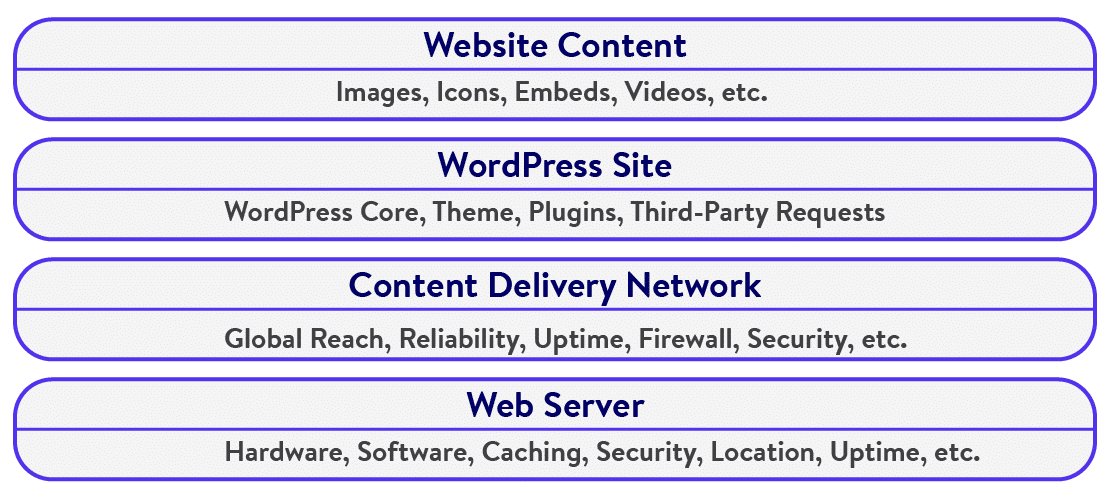
Pe lângă optimizările adecvate ale serverului implementate de furnizorul dvs. de găzduire web, există multe optimizări de care vă puteți ocupa pentru a vă asigura că site-ul dvs. este foarte rapid. Le vom discuta mai târziu în această postare, dar mai întâi să ne dăm seama ce vă încetinește site-ul.
4 pași pentru a determina dacă site-ul dvs. WordPress este lent
Executarea testelor pe site-ul dvs. este o modalitate excelentă de a determina ce vă încetinește site-ul - indiferent dacă este furnizorul dvs. de găzduire web, site-ul în sine sau ambele? Să parcurgem câteva teste de site-uri web pe care le puteți rula.
Pasul 1: Rulați teste de viteză de încărcare a paginii
Cât de repede se încarcă site-ul dvs.? Orice pagină web care durează mai mult de două secunde pentru a se încărca nu este bună pentru experiența utilizatorului. În mod ideal, ar trebui să urmăriți timpi de încărcare mai mici de 1 secundă - orice lucru între ele este bine, dar ar trebui să vă uitați întotdeauna la optimizarea acestuia în continuare.
Există diferite instrumente de testare a vitezei site-ului pe care le puteți utiliza în acest scop - GTmetrix, Pingdom Tools, Google PageSpeed Insights și WebPageTest sunt toate alegeri solide.
Voi folosi instrumentele GTmetrix și Pingdom pentru a demonstra acest pas.
Mai întâi, să pornim GTmetrix și să testăm o pagină web. Alegeți o locație de server cea mai apropiată de dvs. (sau de vizitatorii site-ului dvs.) pentru rezultate mai bune ( Sfat: creați un cont GTmetrix gratuit pentru mai multe opțiuni de locație a serverului).
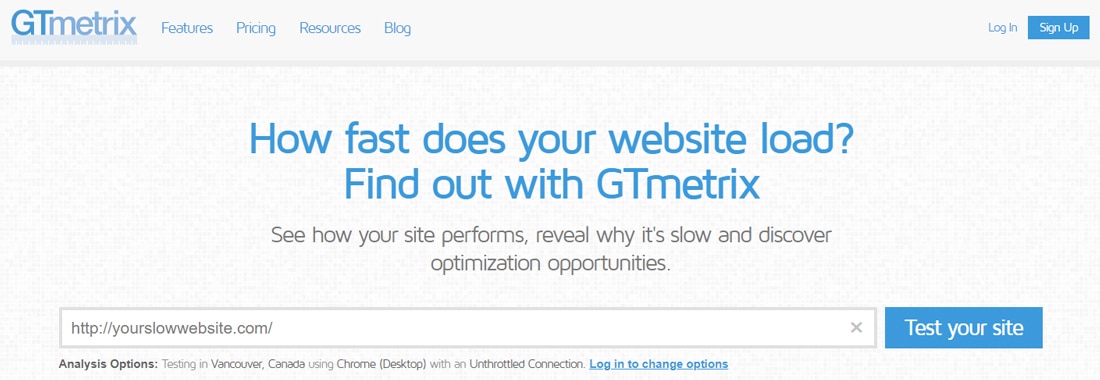
Aici, testăm pagina de pornire a site-ului WordPress, deoarece aceasta este ceea ce vor vizita majoritatea utilizatorilor. De asemenea, pagina de pornire adăpostește mult conținut, deci este ideală pentru testare.
După finalizarea testului, veți vedea un raport de performanță GTmetrix, ca mai jos.
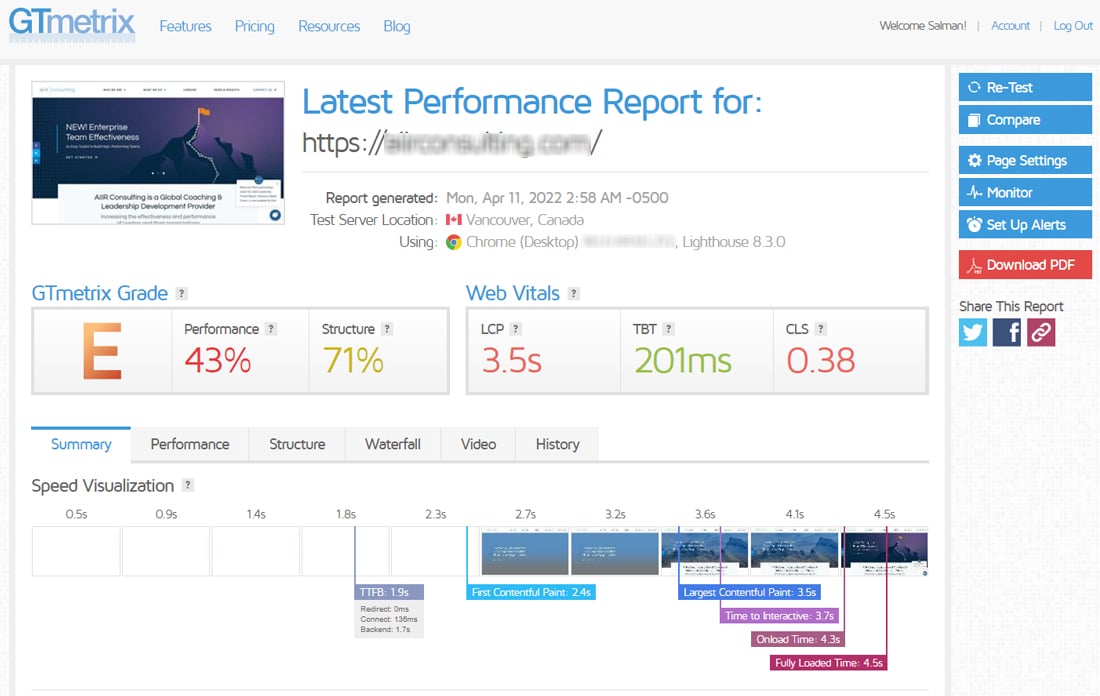
GTmetrix evaluează o pagină web pe baza multor valori. De asemenea, oferă o cronologie vizuală a modului în care pagina s-a încărcat în timpul testului. Pentru a înțelege în detaliu, va trebui să derulați în jos.
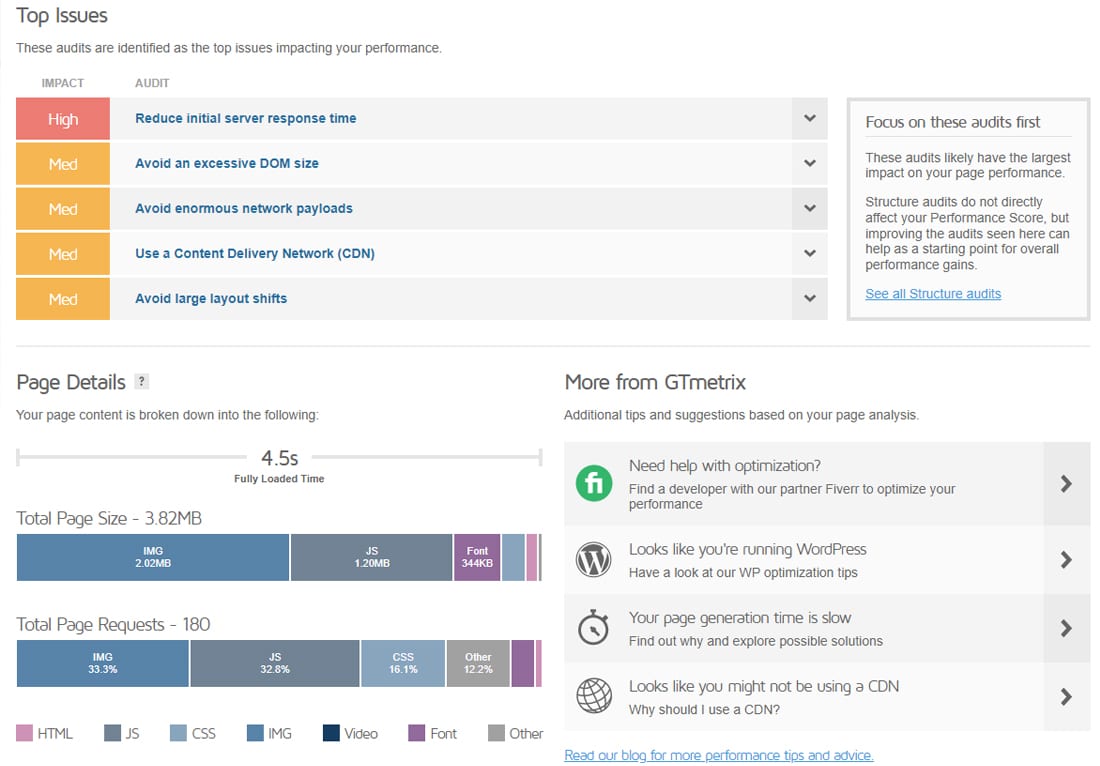
Fila Rezumat evidențiază toate problemele majore care afectează performanța site-ului dvs. În acest caz, cea mai mare problemă este timpul de răspuns al serverului. Aproape întotdeauna implică analizarea upgrade-ului planului de găzduire sau migrarea către o gazdă mai bună. Cu toate acestea, înainte de a ajunge la această concluzie, este mai bine să remediați toate celelalte probleme și să revizuiți acest lucru.
Următoarea problemă majoră este „Evitați o dimensiune DOM excesivă” – o problemă comună când utilizați generatorii de pagini. Cealaltă problemă – „Evitați schimbările mari de aspect” – poate fi, de asemenea, legată de creatorii de pagini sau teme.
„Evitați încărcăturile utile de rețea enorme” se referă la elemente de încărcare grea, cum ar fi imagini, scripturi și fișiere CSS. Secțiunea Detalii pagină oferă o scurtă descriere a acesteia. Aici, puteți vedea că dimensiunea totală a paginii și numărul de solicitări de pagină sunt destul de mari.
Neutilizarea unui CDN joacă un alt rol critic în încetinirea site-ului dvs. WordPress. Am răspuns în profunzime în articolul nostru De ce ar trebui să utilizați WordPress CDN.
Dacă faceți clic pe fila Performanță , veți prezenta mai multe valori raportate de browser și de Lighthouse Performance.
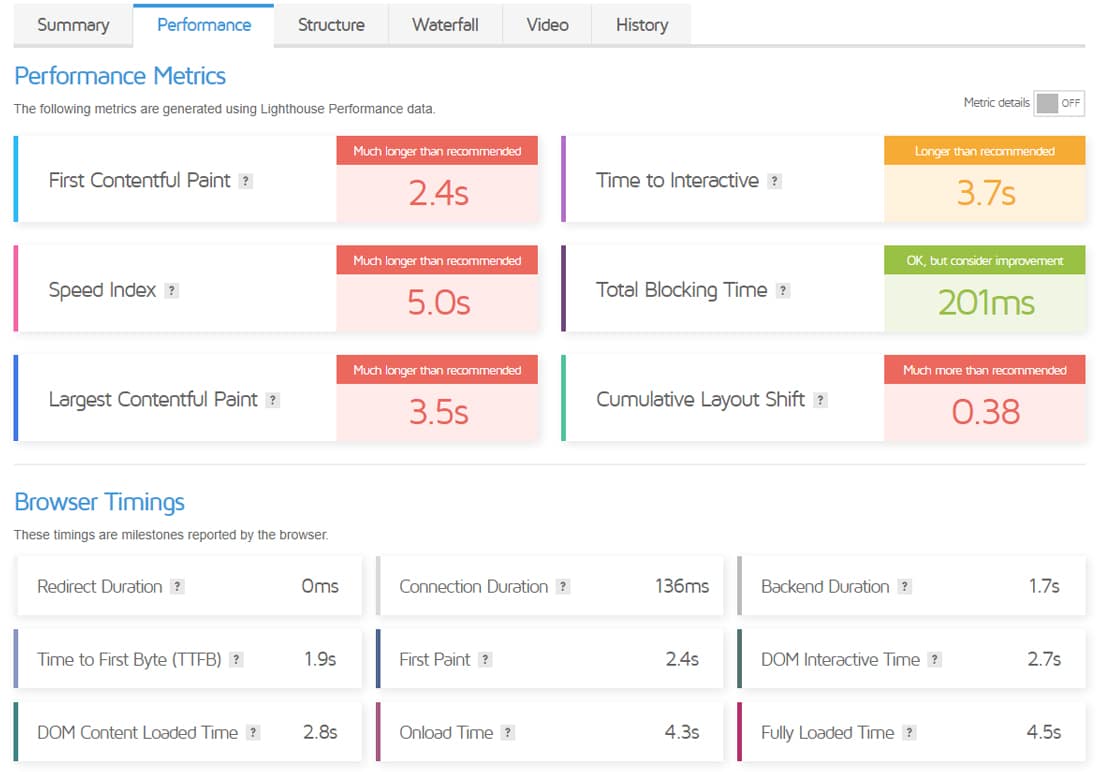
După cum puteți vedea, această pagină web de testare nu are nimic bun pentru ea. Accesarea filelor Structură și Cascada ale raportului vă va oferi și mai multe informații.
Urmează Pingdom Tools, un alt instrument popular de testare a vitezei. Vom testa din nou pagina de pornire a aceluiași site aici. 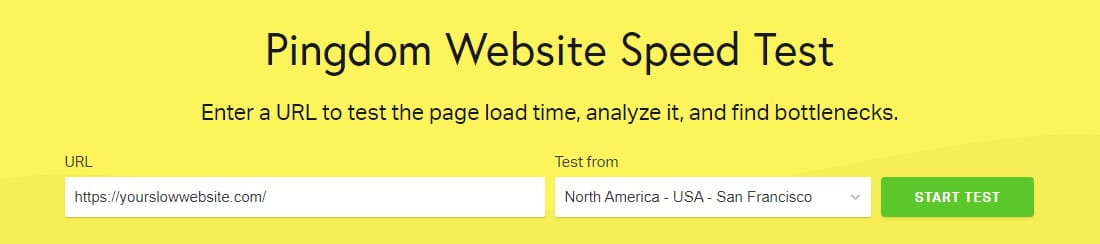
Instrument de testare a vitezei site-ului Pingdom Tools.
Pingdom Tools folosește propriul algoritm pentru a testa pagina web. Nici aici rezultatele nu arată grozav pentru acest site.
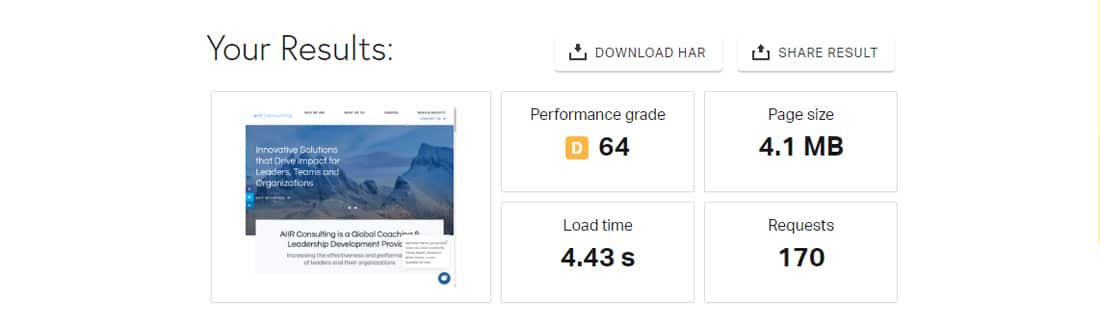
Derularea în jos în continuare vă va arăta cum să îmbunătățiți performanța site-ului dvs. Extinderea fiecărei recomandări vă va oferi mai multe detalii despre unde și cum vă puteți îmbunătăți.
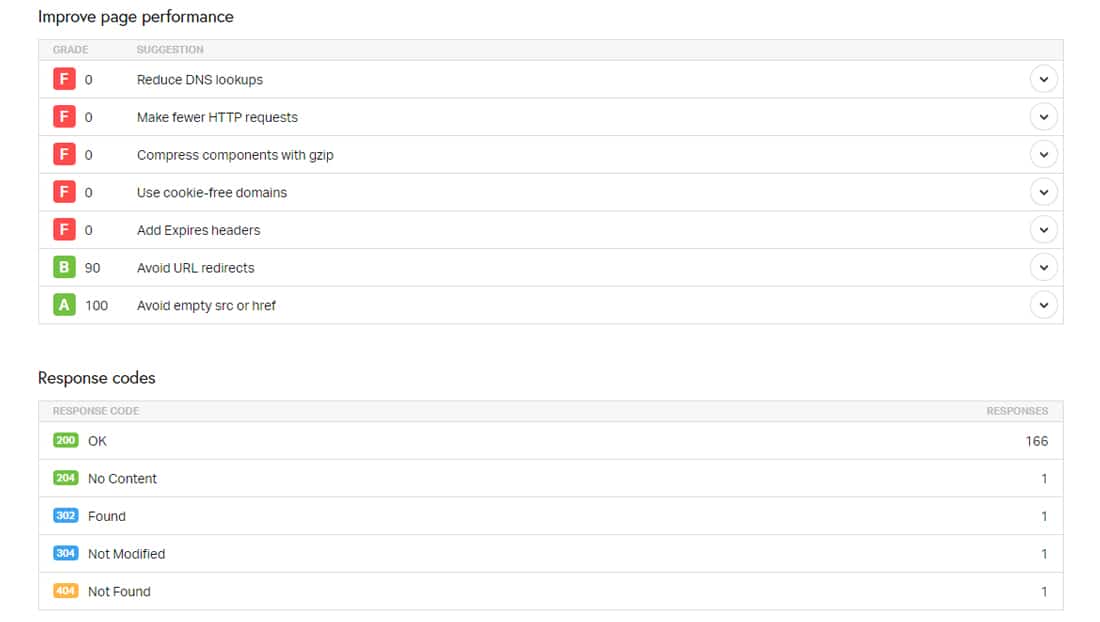
Deoarece fiecare instrument de testare a vitezei are propriile valori de performanță, nu puteți compara direct rezultatele unui test de viteză cu altul. Deci, indiferent de ce alegeți, cel mai bine este să rămâneți cu unul.
În cele din urmă, ar trebui să luați în considerare și diferența dintre performanța percepută a unui site și performanța reală. Citiți articolul nostru detaliat despre rularea testelor de viteză a site-ului web pentru mai multe informații.
Pasul 2: Încărcați Testați site-ul web
Punerea site-ului dvs. web sub un test de încărcare va dezvălui informații noi despre cât de rapid este în lumea reală. Vom folosi k6 pentru aceasta, un instrument gratuit și open-source de testare a încărcării care poate rula local pe sistemul dumneavoastră. 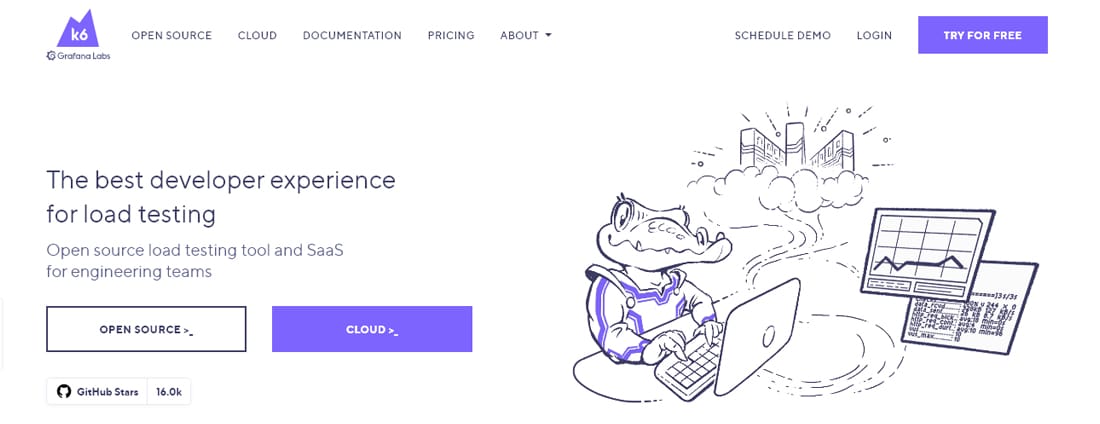
Instrumentul de testare a vitezei k6 FOSS.
Utilizarea versiunii gratuite k6 necesită anumite cunoștințe de linie de comandă, dar este destul de puternică odată ce o porniți. ( Notă: ca alternativă, puteți utiliza soluția premium cloud a k6 sau un instrument de testare a încărcăturii bazat pe cloud mai simplu, cum ar fi Loader.io)
În combinație cu extensia sa fantastică k6 Reporter, puteți rula un test de încărcare și puteți obține rezultate precise în HTML:
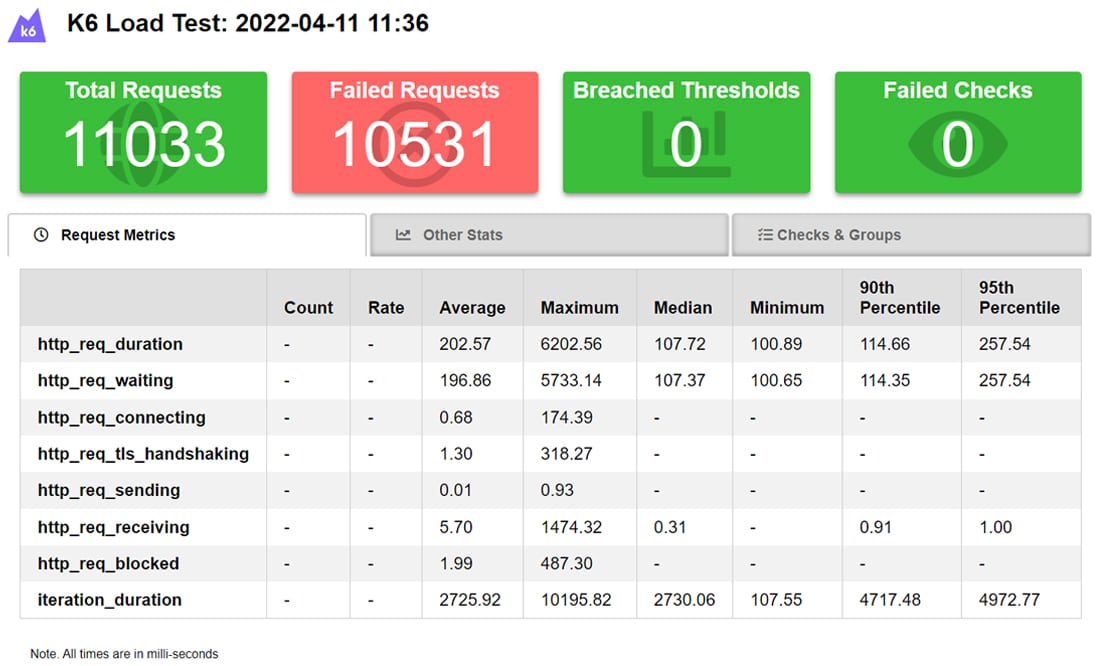
Rezultatele de mai sus sunt pentru același site supus testului de încărcare timp de 10 minute cu maximum 50 de utilizatori virtuali. Tabloul de bord include și alte statistici utile:
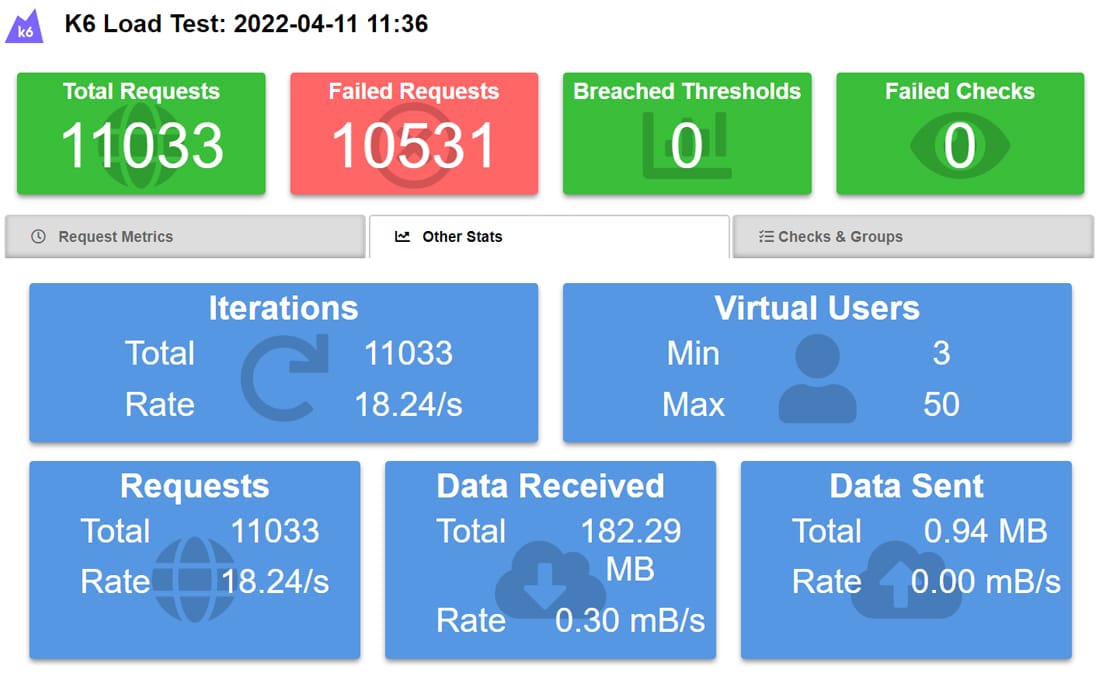
Observați că majoritatea solicitărilor au eșuat, indicând probabil că serverul nu le poate gestiona.
De asemenea, puteți configura praguri și verificări în scripturile k6 (de exemplu, încărcarea paginilor sub 1,5 secunde, utilizatori care se pot conecta sau nu etc.). Aceste valori vor apărea perfect și în tabloul de bord.
Imaginea de mai jos arată rezultatele testării de încărcare a unui alt site folosind condițiile exacte pentru a vă oferi o imagine mai clară.
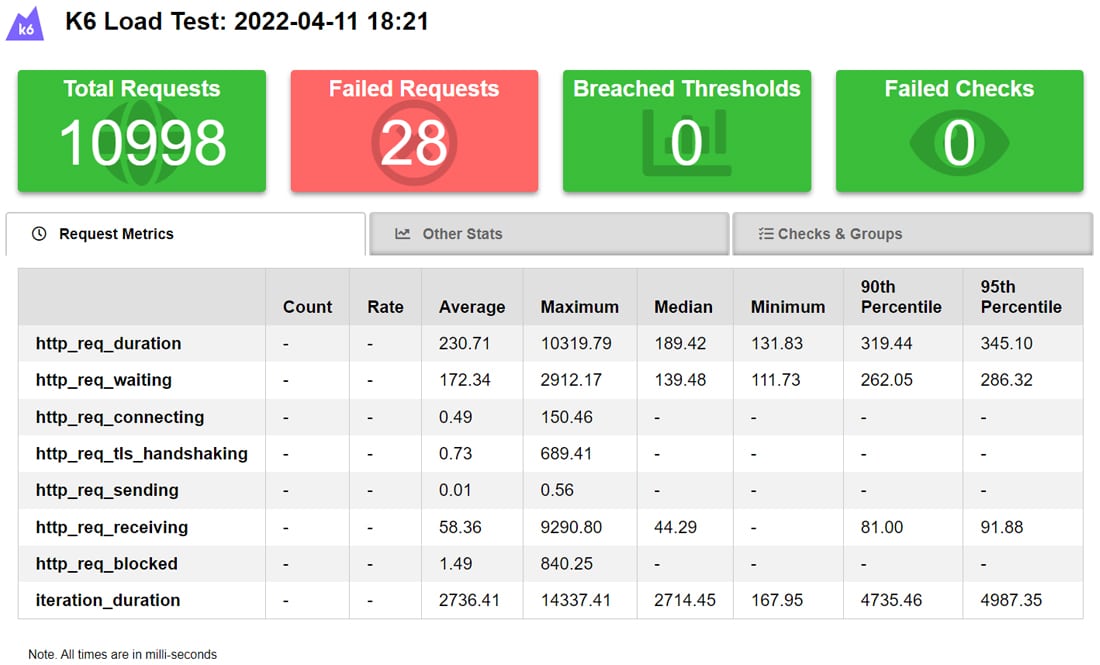
A avea 28 de solicitări nereușite poate părea rău, dar nu este atunci când luăm în considerare numărul total de solicitări. Este doar 0,25% din toate solicitările făcute de mașina mea locală. Rezultatele de aici indică faptul că furnizorul de găzduire web al acestui site poate deservi un număr destul de decent de utilizatori concurenți.
Pasul 3: Priviți temele și pluginurile dvs. WordPress
Testarea temei și a pluginurilor site-ului dvs. WordPress ar trebui să fie următorul pas major în descoperirea oricăror probleme majore de performanță. Există o mulțime de varietate aici - veți descoperi adesea că unele teme și pluginuri sunt mai bine optimizate decât altele.
Mai devreme, în secțiunea de testare a vitezei, am discutat despre identificarea temelor sau pluginurilor problematice în rapoarte. Dar există o altă modalitate directă de a face acest lucru - dezactivați una dintre teme sau pluginuri simultan și vedeți cum funcționează site-ul (într-un test de viteză, un test de încărcare sau ambele).
Dacă problema de performanță persistă, dezactivați încă o temă sau un plugin și reluați testele. Continuați să faceți asta până când găsiți vinovații.
Cu toate acestea, această abordare este o interdicție pentru locurile de producție. A avea un site de organizare chiar ajută aici. Îl puteți folosi pentru a testa diferite iterații ale site-ului dvs. de producție prin adăugarea, modificarea sau eliminarea unor caracteristici specifice.
Majoritatea furnizorilor de găzduire web, în special planurile de găzduire partajată ieftine, nu oferă această caracteristică în mod implicit. Așadar, va trebui să configurați manual site-ul de organizare sau să utilizați un plugin WordPress.
Dacă site-ul tău este găzduit la Kinsta, ești norocos, deoarece fiecare instalare WordPress la Kinsta vine cu mediul său de pregătire. Tot ce trebuie să faceți este să mergeți la tabloul de bord MyKinsta, să vă alegeți site-ul și să-i schimbați mediul din Live în Staging .
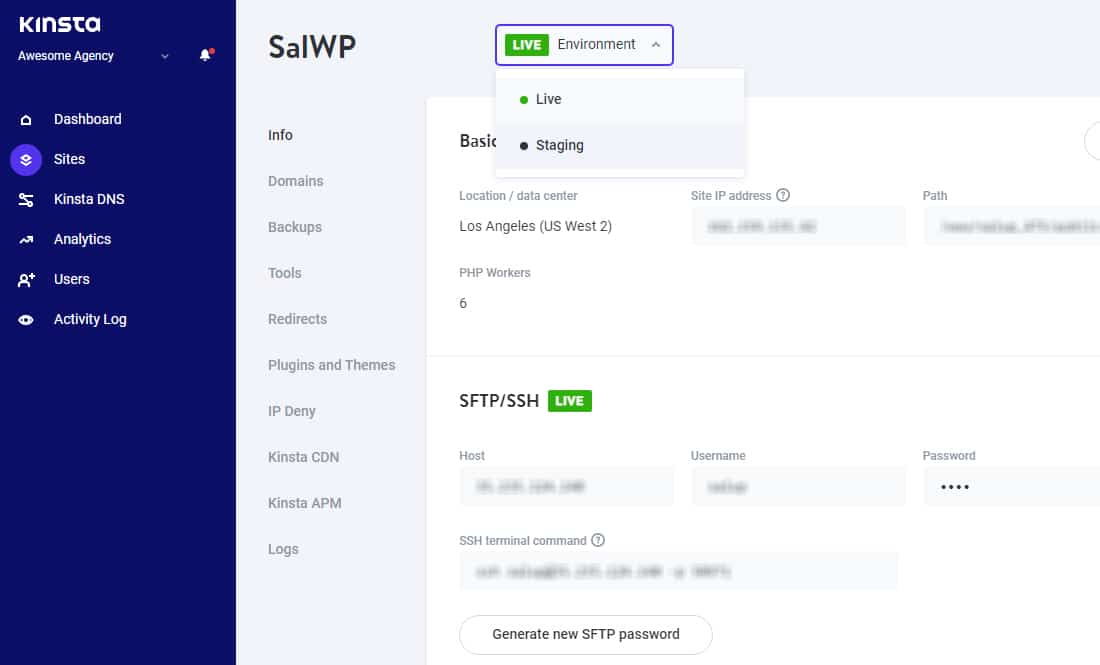
Acest site de pregătire este practic o copie exactă a site-ului dvs. de producție, până la configurațiile sale de server și server. Îl poți folosi pentru a-ți modifica și testa site-ul web fără a-i afecta versiunea live.
Pasul 4: Utilizați un instrument de monitorizare a performanței aplicației (APM).
Un instrument APM combinat cu instrumente de testare a vitezei și a încărcării vă poate supraalimenta capacitățile de diagnosticare a site-ului dvs.
În loc să configurați un site de pregătire și să ghiciți ce plugin sau temă să dezactivați unul câte unul, un instrument APM competent vă poate ajuta să identificați sursa performanței lente - fără a modifica nimic pe site. Urmărește și analizează tranzacțiile lente, interogările bazei de date, solicitările externe, hook-urile WordPress, pluginurile etc.
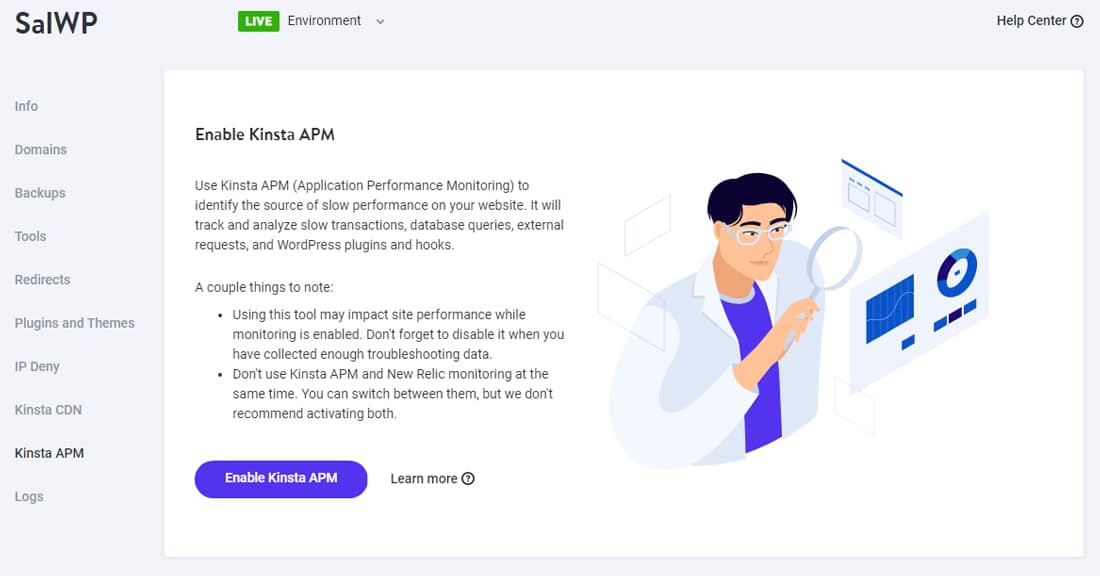
De obicei, utilizarea unui instrument APM nu este prietenoasă pentru începători. Chiar și dezvoltatorii experți au nevoie de o anumită pregătire despre cum să-l folosească eficient. În plus, există întotdeauna un factor de cost suplimentar, deoarece majoritatea necesită o licență pentru a rula.
Am acoperit anterior cele mai bune instrumente APM - poate doriți să le analizați. Utilizarea pluginului WordPress gratuit Query Monitor este o altă opțiune.
Dacă site-ul dvs. este găzduit la Kinsta, puteți utiliza instrumentul nostru gratuit Kinsta APM pentru a diagnostica problemele de performanță ale acestuia. Este instrumentul nostru personalizat de monitorizare a performanței pentru site-urile WordPress, ajutându-vă să identificați problemele de performanță WordPress.
Am făcut tot posibilul să creez un site neoptimizat pentru a demonstra această caracteristică. Apoi, am activat Kinsta APM pentru acest site prin intermediul tabloului de bord MyKinsta. Apoi am trecut prin câteva teste de încărcare, astfel încât Kinsta APM să preia câteva date. Și iată rezultatele:
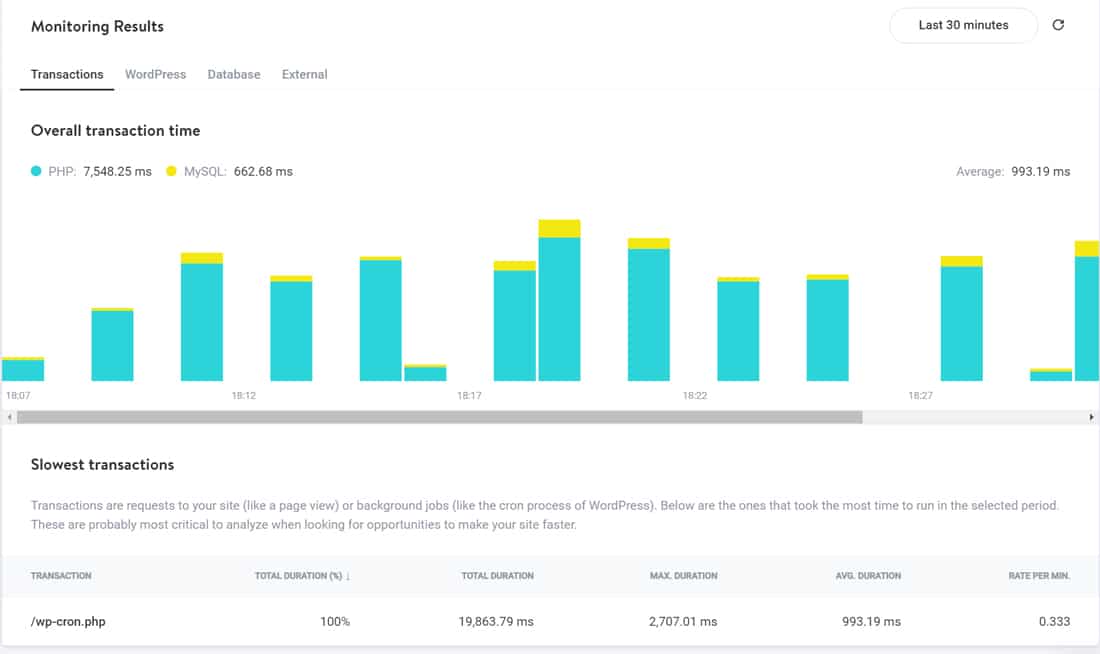
Fila Tranzacții listează cererile care au durat cel mai mult timp în perioada de monitorizare. Începând de aici este o modalitate excelentă de a vă optimiza site-ul. În acest caz, wp-cron.php este cel mai lent. Poate fi declanșat de WordPress însuși, de temă sau de orice plugin.
Puteți dezactiva WP-Cron și îl puteți înlocui cu un cron de sistem pentru a îmbunătăți performanța site-ului dvs.
Următorul este fila WordPress a Kinsta APM. Aici veți găsi cele mai lente pluginuri și cârlige WordPress.
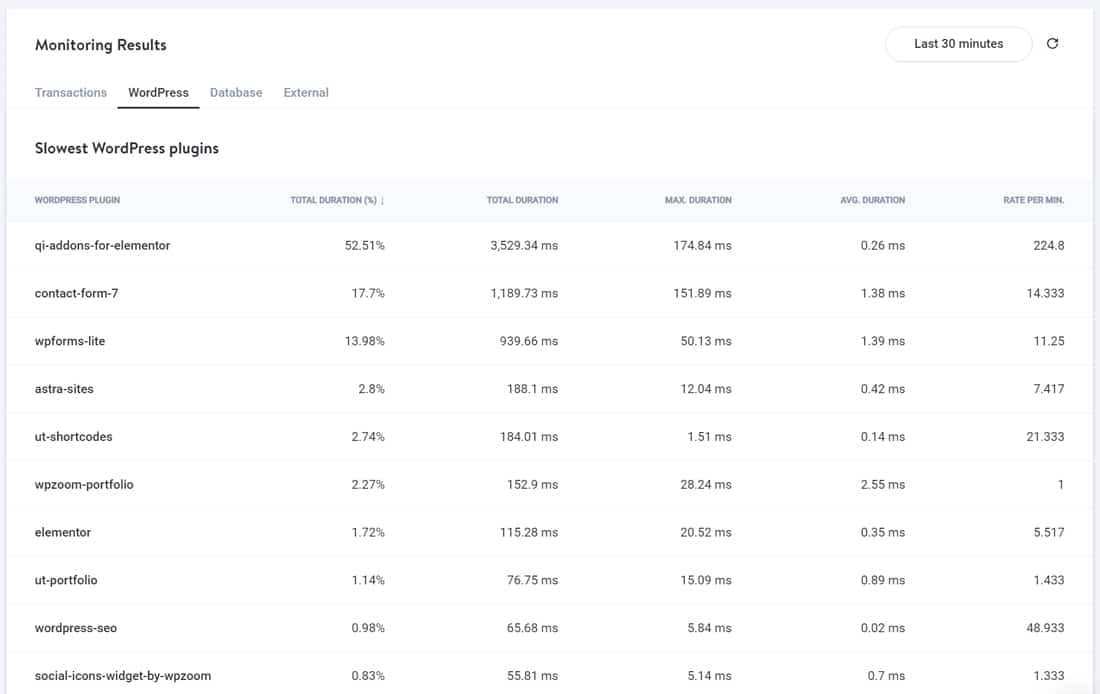
Dacă găsiți aici pluginuri inutile sau pluginuri cu funcționalități duplicate, le puteți elimina de pe site-ul dvs. WordPress. De exemplu, pot vedea două pluginuri de formular de contact aici și un plugin de portofoliu de care acest site se poate descurca.
Derularea în jos în această filă vă va arăta cele mai lente cârlige WordPress. 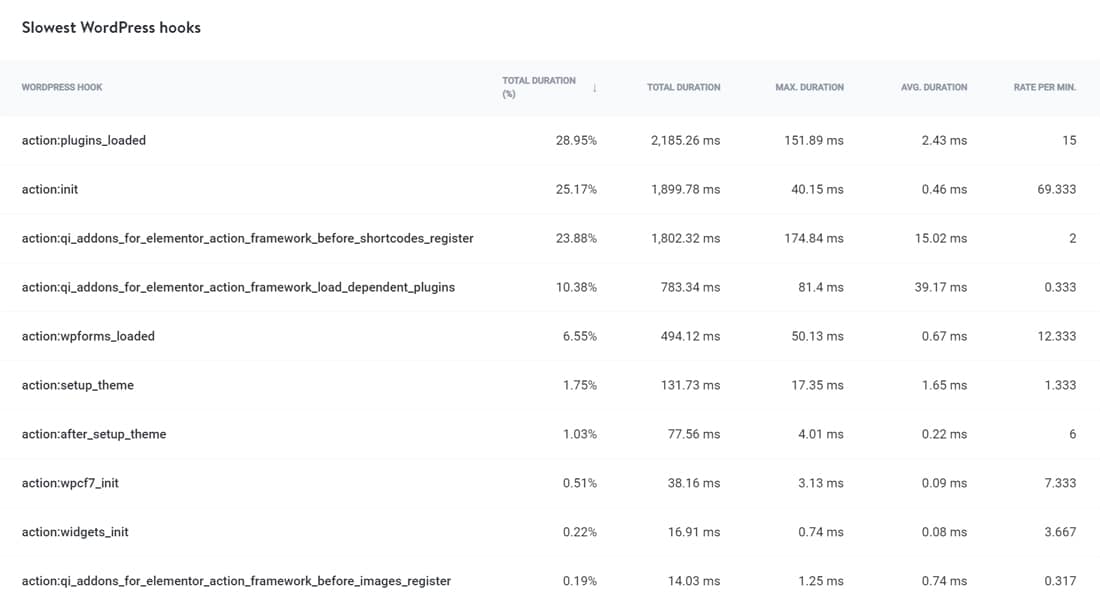
Kinsta APM arată cele mai lente cârlige WordPress.
Urmărirea celor mai lente cârlige WordPress este una dintre cele mai utile caracteristici ale Kinsta APM. Puteți face clic pe elementul cârlig pentru a vedea mostrele de tranzacție ale acestuia.
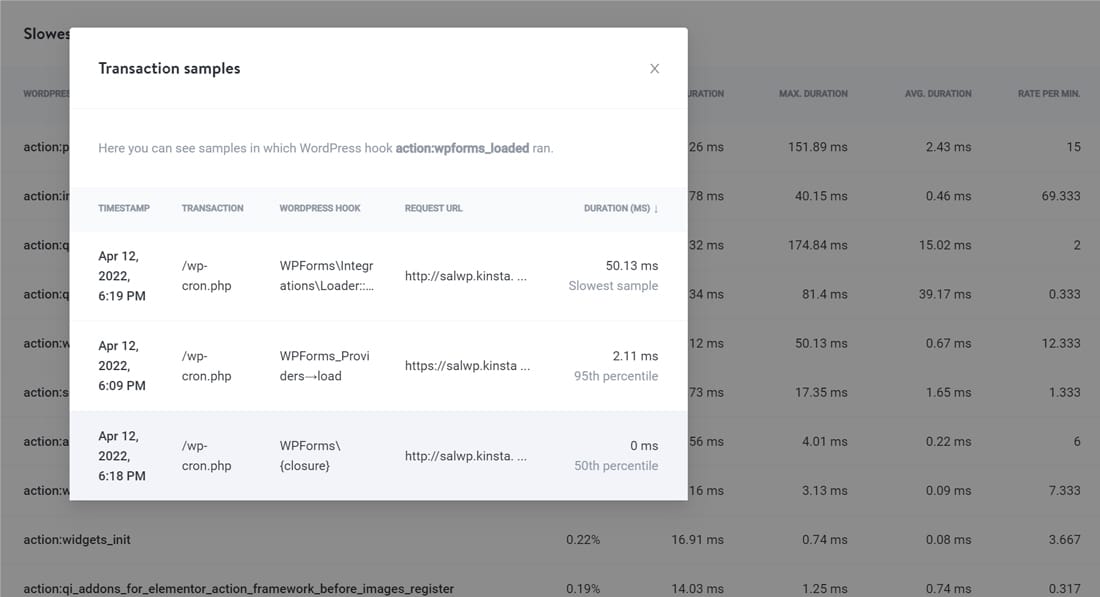
Știind exact ce plugin, temă sau cârlig reprezintă blocajul de performanță, puteți crește performanța site-ului și puteți reduce timpul de încărcare a paginii.
17 moduri de a repara un site WordPress lent
A ști este jumătate din bătălie câștigată! Acționând pe baza acestor cunoștințe este locul în care veți vedea rezultatele. Ați efectuat toate testele menționate mai sus. Acum, haideți să explorăm zonele potențiale în care vă puteți accelera site-ul WordPress lent.
Puteți sări la orice secțiune utilizând linkurile utile de mai jos:
1. Ține-ți site-ul WordPress actualizat
Un aspect esențial al menținerii site-ului dvs. WordPress este să îl mențineți actualizat. Aceasta poate părea cea mai evidentă interpretare, dar merită totuși să ne amintim.
Actualizările WordPress includ corecții de securitate, cele mai recente funcții și remedieri de performanță.
Puteți activa actualizările automate pentru site-ul dvs. în fișierul său wp-config.php . Vă recomandăm întotdeauna actualizarea la cea mai recentă versiune WordPress pentru a vă menține site-urile în siguranță.
De asemenea, ar trebui să păstrați actualizate toate pluginurile și tema active. Dacă găsiți pe site-ul dvs. vreun plugin sau temă care nu a fost actualizat de mai mult de un an, este timpul să vă reconsiderați alternativele.
2. Optimizați imaginile site-ului dvs. web
Conform arhivei HTTP (1 martie 2022), greutatea medie a paginii unui site WordPress este de 2408 KB, din care imaginile reprezintă aproape 1117 KB (46,38% din greutatea totală a paginii).
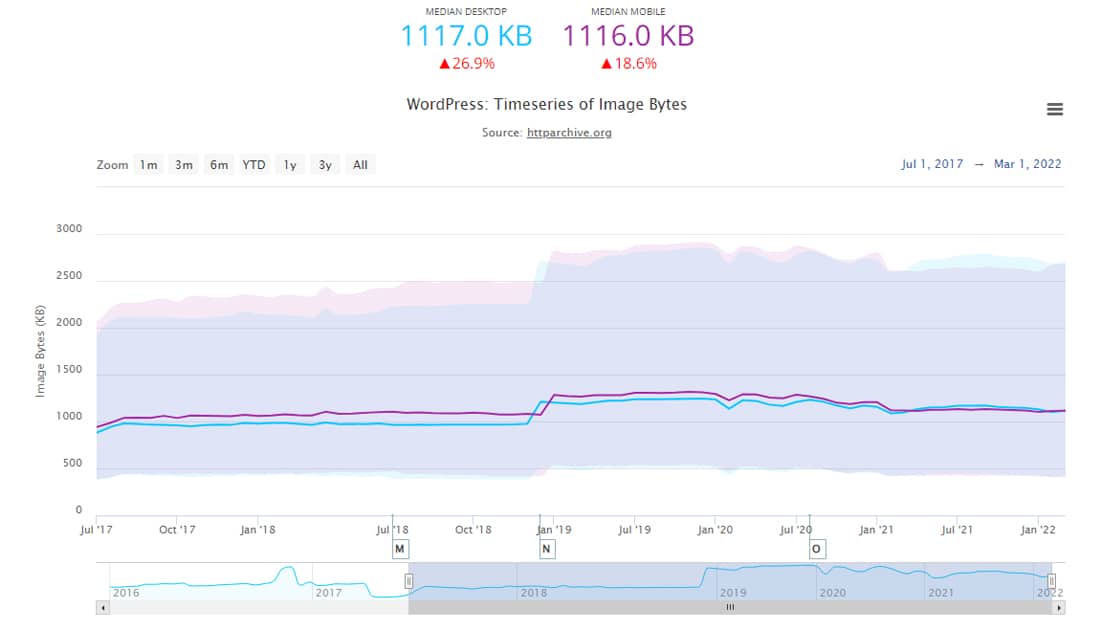
Nu este de mirare că imaginile mari încetinesc site-ul dvs., creând o experiență de utilizator mai puțin decât optimă. Prin urmare, optimizarea imaginilor, fie manual, fie cu ajutorul unui plugin, poate accelera drastic timpul de încărcare a paginii.
Când optimizați imaginile, puteți utiliza metode de comprimare a imaginii cu pierderi sau fără pierderi. Majoritatea editoarelor de imagine oferă ajustări de calitate în timp ce salvează imaginea pentru a obține o compresie optimă a imaginii. Compresia cu pierderi atinge aproape întotdeauna locul perfect între păstrarea detaliilor imaginii și a avea o dimensiune mai mică a fișierului.
Alegerea formatului de fișier imagine adecvat este esențială. PNG-urile sunt excelente pentru grafica generată de computer, în timp ce JPEG-urile sunt superioare pentru fotografii. Există multe mai multe formate de imagine, cum ar fi GIF, SVG, JPEG XR și WebP. Unele sunt acceptate universal de toate browserele, în timp ce altele nu, așa că trebuie să cercetați cu atenție înainte de a le alege.
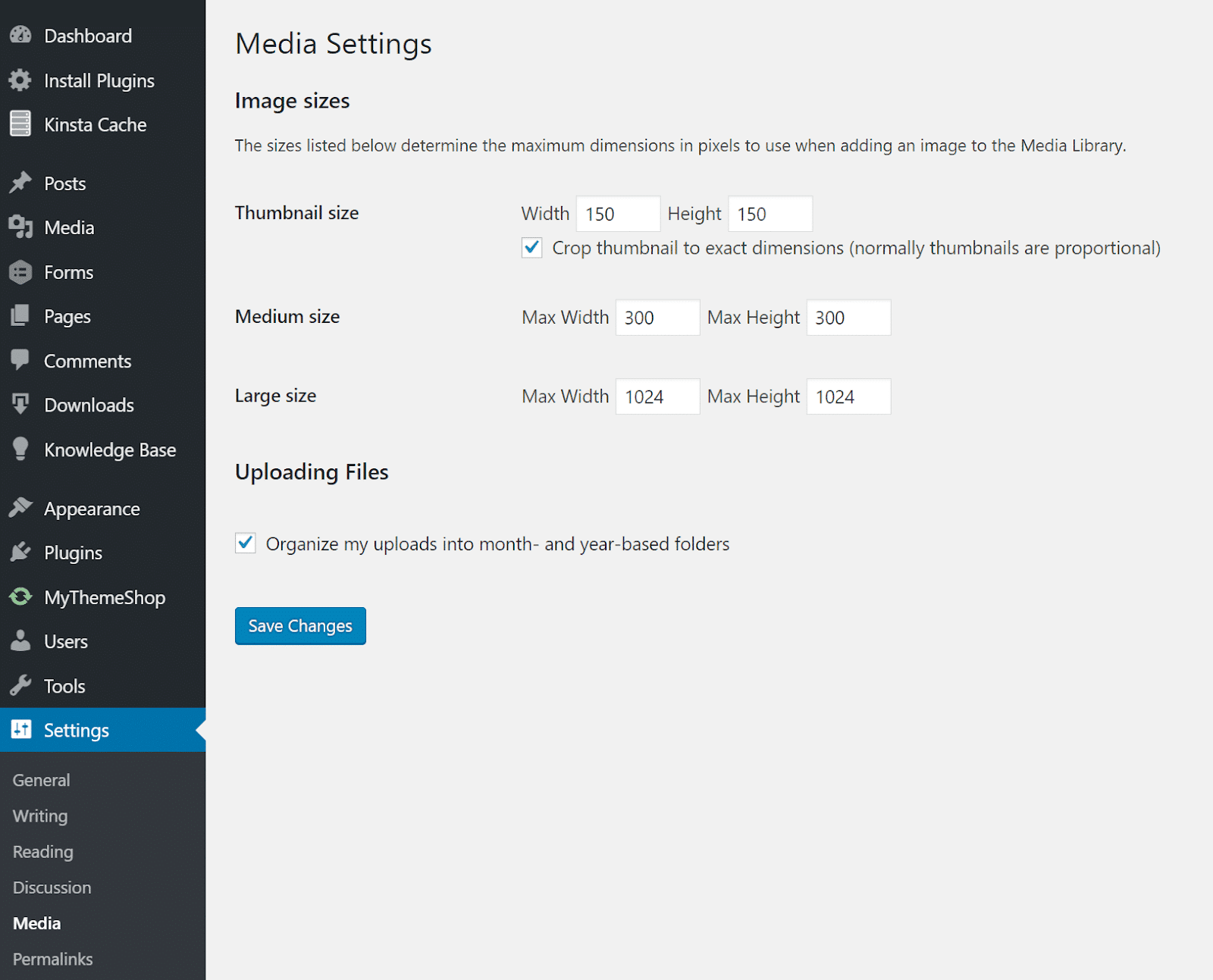
WordPress acceptă imagini receptive în mod implicit. Puteți seta dimensiunile preferate de imagine și lăsați WordPress să se ocupe de restul. Dar dacă doriți să economisiți spațiu pe disc, puteți utiliza un plugin gratuit WordPress precum Imsanity pentru a reduce automat imaginile mari la dimensiunea configurată.
În ceea ce privește pluginurile de optimizare a imaginii WordPress, Imagify și ShortPixel sunt câteva dintre opțiunile populare. Avem mai multe opțiuni enumerate în articolul nostru detaliat despre optimizarea imaginilor pentru web.
3. Folosiți pluginurile cu precauție (și numai dacă este necesar)
Pluginurile sunt viața WordPress și a comunității sale. Cu o bibliotecă impresionantă de peste 54.000 de plugin-uri gratuite listate pe WordPress.org, plus alte mii listate în altă parte, poți să te descurci cu instalarea plugin-urilor WordPress.
Pluginurile WordPress neoptimizate pot trage în jos performanța site-ului dvs., crescând timpul de încărcare a paginii.
Cu toate acestea, puteți instala zeci de pluginuri WordPress fără a afecta performanța site-ului dvs., dar trebuie să vă asigurați că aceste plugin-uri sunt bine codificate și optimizate pentru performanță. Și mai important, dezvoltatorii de pluginuri ar fi trebuit să le optimizeze pentru a funcționa bine între ei.
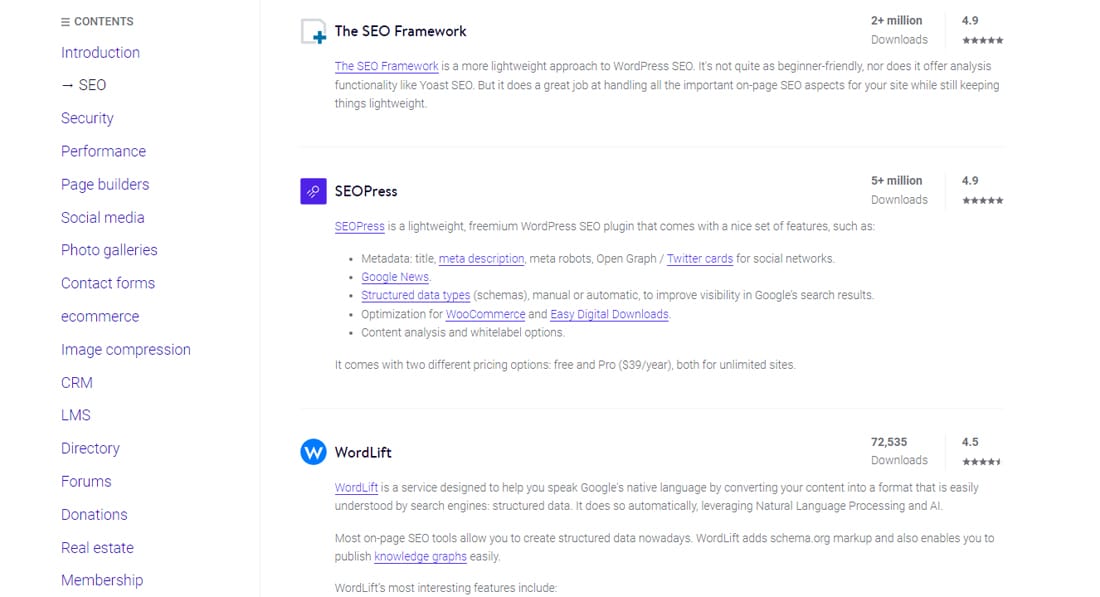
Puteți parcurge lista noastră aleasă manual cu cele mai bune plugin-uri WordPress pentru diferite cazuri de utilizare. Fie că este un plugin SEO, un plugin pentru rețelele sociale, un plugin pentru formular de contact sau un plugin pentru comerț electronic, cu siguranță vei găsi ceva util acolo.
Indiferent de câte plugin-uri ați instalat, puteți oricând să consultați Pasul 3 și/sau Pasul 4 din acest articol pentru a determina dacă aveți pluginuri problematice.
4. Alegeți o temă rapidă pentru WordPress
Alegerea unei teme WordPress rapidă este esențială pentru performanța site-ului dvs. și pentru experiența utilizatorului. Caracteristicile unei teme, cum ar fi aspectul, meniurile de navigare, paleta de culori, fonturile și plasarea imaginilor, sunt primul lucru pe care îl vor observa vizitatorii dvs.
Și dacă acele caracteristici nu sunt bine optimizate, este posibil să ai un site drăguț, dar și unul destul de lent.
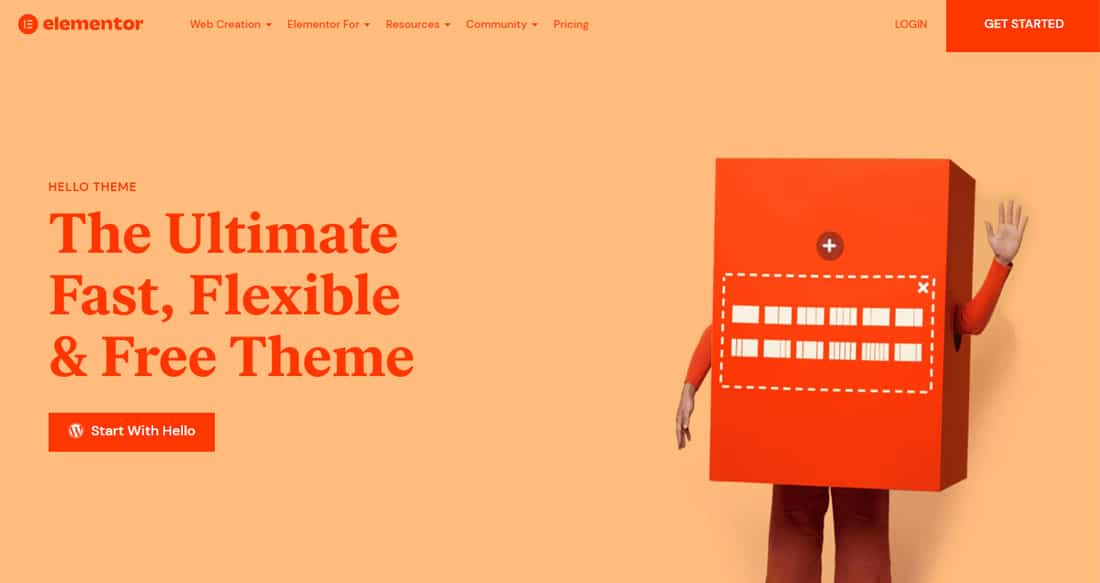
Înainte de a selecta o temă WordPress, enumerați toate funcțiile pe care le doriți pe site-ul dvs. Apoi cercetează și notează temele care se potrivesc cerințelor tale.
Fiți întotdeauna atenți la dezvoltatori de încredere, cu evaluări ridicate și asistență excelentă pentru clienți. De asemenea, vă recomandăm să evitați temele care nu sunt actualizate des.
Indiferent dacă este o temă gratuită sau o temă premium, alegeți cea care atinge obiectivele site-ului dvs. Pentru a vă ușura, am testat zeci de teme WordPress, inclusiv teme WooCommerce, și le-am enumerat pe cele mai performante:
- Cele mai rapide teme WordPress din 2022 (pe baza unor teste amănunțite)
- Cele mai rapide teme WooCommerce din 2022 (pe baza unor teste amănunțite)
Alegeți teme cu o „temă” concentrată, deoarece adesea le găsim simple și ușoare. Puteți găsi o mulțime de teme funcționale și frumoase, fără umflare inutilă (de exemplu, evitați temele cu pluginuri de generare de pagini pe jumătate pregătite).
Dacă aveți deja un site WordPress live, vă recomandăm să configurați un site de pregătire și să testați tema înainte de a o pune live.
5. Configurați memoria cache pentru a vă optimiza site-ul web
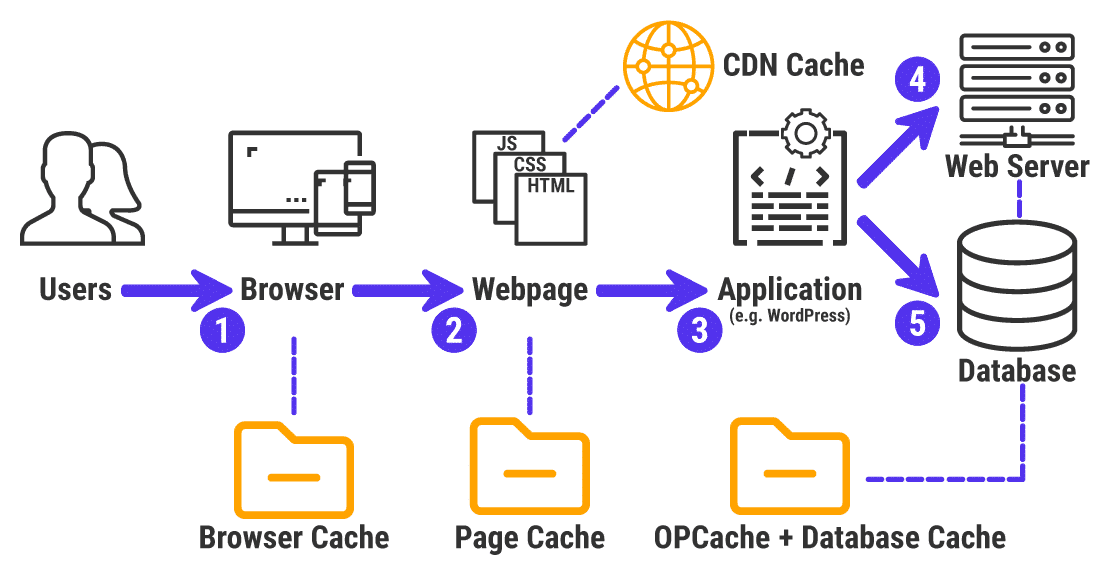
Memorarea în cache este o tehnologie complexă cu mai multe straturi. Avem un articol dedicat doar pentru a explica ce este memoria cache. Pentru a rezuma rapid, este procesul de stocare și rechemare a datelor difuzate frecvent pentru a accelera site-urile web.

WordPress rulează pe PHP și MySQL, ambele pot deveni umflate dacă nu folosiți memorarea în cache. Prin urmare, viteza site-ului dvs. este un efort comun între dvs., gazdă și stocarea în cache.
Majoritatea gazdelor WordPress gestionate (inclusiv Kinsta) se ocupă de stocarea în cache la nivel de server, astfel încât nu trebuie să o implementați pe cont propriu. Cu toate acestea, dacă nu o fac, puteți utiliza oricând un plugin gratuit de cache pentru WordPress (de exemplu, WP Super Cache, W3 Total Cache).
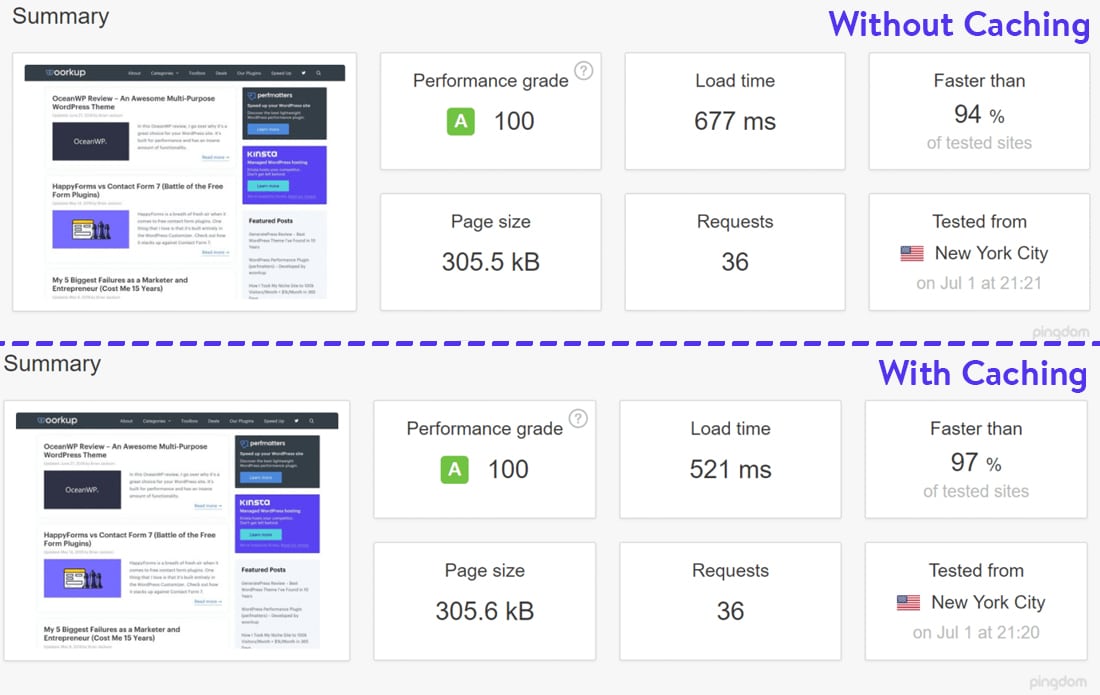
Chiar și fără cache-ul activat, site-ul de mai sus funcționează excepțional de bine, deoarece este optimizat în mod rezonabil. Cu toate acestea, cu memoria cache activată, își extinde performanța cu 23% . Acești timpi de încărcare se adună dacă deserviți mii de vizitatori unici.
6. Reduceți solicitările HTTP externe (și apelurile API)
Tema și pluginurile site-ului dvs. WordPress pot include solicitări externe către diverse resurse. De obicei, aceste solicitări sunt pentru încărcarea fișierelor găzduite extern, cum ar fi foi de stil, fonturi, scripturi etc.
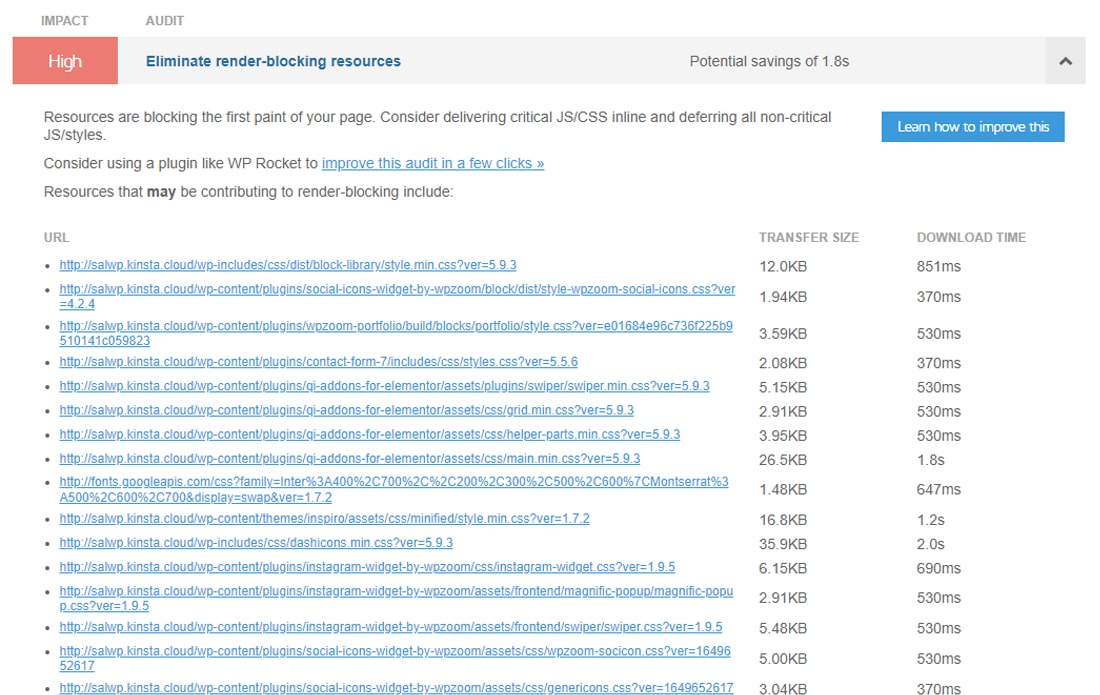
Ocazional, acestea sunt pentru adăugarea de funcționalități precum analize, partajarea rețelelor sociale etc.
Este în regulă să folosiți unele dintre acestea, dar prea multe dintre ele vă pot încetini site-ul. Puteți accelera site-ul dvs. dacă puteți reduce numărul de solicitări HTTP și puteți optimiza modul în care acestea se încarcă.
Pentru un ghid detaliat, puteți consulta articolul nostru despre cum să faceți mai puține solicitări HTTP.
7. Minimizează scripturile și foile de stil ale site-ului tău web
Minificarea codului este procesul de eliminare a elementelor inutile din cod. Pentru un site WordPress, aceasta include în principal diminuarea scripturilor JS și a foilor de stil CSS.
Aceste elemente fac parte din cod, deoarece este ușor de citit de către oameni (sau dezvoltatorii web). Un exemplu simplu de astfel de element sunt comentariile de cod. Cu toate acestea, aceste elemente nu sunt necesare pentru mașină (sau browsere web).
Prin reducerea codului site-ului dvs., aveți fișiere JavaScript și CSS de dimensiuni mai mici. Nu numai că se încarcă mai repede, dar sunt și analizate mai repede de browser. Împreună, acestea pot îmbunătăți enorm viteza de încărcare a paginii.
Majoritatea pluginurilor de performanță WordPress vă vor ajuta să faceți acest lucru fără efort. O opțiune populară este pluginul gratuit Autoptimize, care la momentul scrierii acestui articol are peste 1+ milion de instalări active.
Dacă sunteți client Kinsta, nu trebuie să vă faceți griji cu privire la instalarea unui plugin terță parte pentru a profita de minimizarea codului. Puteți face același lucru direct din tabloul de bord MyKinsta.
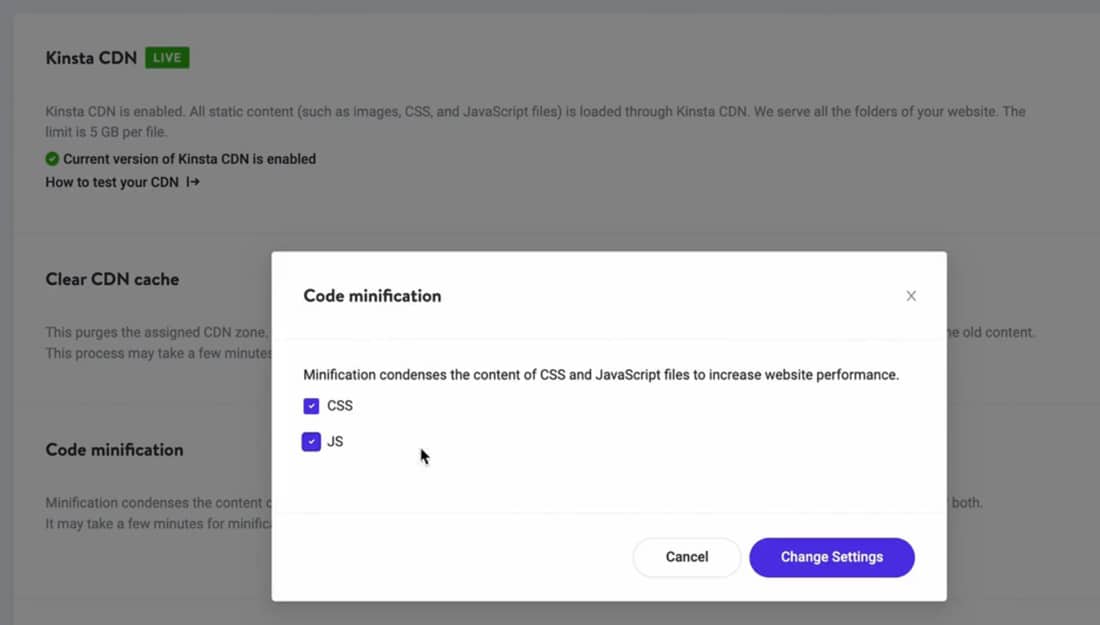
Această minimizare are loc pe rețeaua de margine a Cloudflare, care alimentează și Kinsta CDN. Este chiar și în cache. Deoarece Cloudflare se ocupă de minificarea codului și oferă acele fișiere vizitatorilor de pe cele mai apropiate servere edge, vă eliberează resursele serverului. Citiți documentația noastră de reducere a codului pentru mai multe informații.
8. Încărcați numai scripturile necesare pe fiecare încărcare a paginii
Majoritatea resurselor de teme și pluginuri WordPress se încarcă și rulează adesea pe toate paginile, chiar dacă nu sunt necesare pentru unele pagini. De exemplu, un plugin de formular de contact își poate încărca activele pe fiecare pagină, mai degrabă decât numai pe paginile cu un formular de contact (de exemplu, pagina de contact).
Minimizarea și combinarea acestor scripturi poate îmbunătăți ușor performanța site-ului dvs., dar este mai bine să preveniți încărcarea acestor scripturi și stiluri în primul rând.
Vă recomandăm să utilizați pluginul gratuit Asset Cleanup pentru această sarcină. Acesta va scana toate activele care sunt încărcate pe o pagină. Puteți selecta apoi fișierele CSS și JS care nu sunt necesare pe această pagină anume, reducând balonarea.
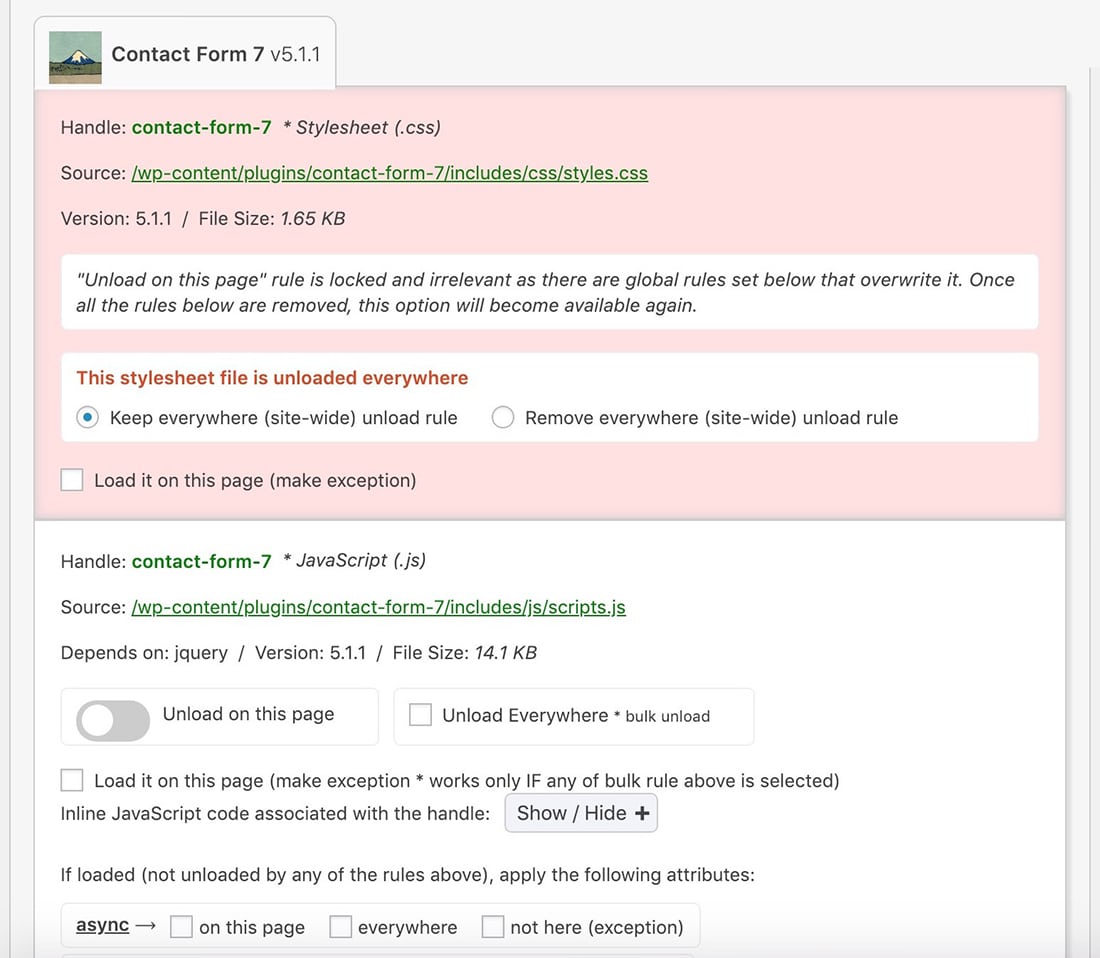
Asset Cleanup funcționează cel mai bine în combinație cu stocarea în cache, deoarece pagina optimizată nu trebuie să fie generată în mod repetat de serverul web.
9. Accelerează-ți tabloul de bord lent WordPress
De obicei, optimizările backend-ului încep cu optimizarea frontend-ului, deoarece accelerarea front-end-ului rezolvă aproape întotdeauna problemele de performanță și pe backend.
Dacă aveți un administrator WordPress lent, puteți face același lucru în sens invers - remedierea problemelor de performanță backend poate ajuta la accelerarea site-ului dvs. pentru vizitatori.
Utilizarea unui instrument APM la nivel de server este întotdeauna utilă pentru acest scenariu, deoarece instalarea de pluginuri suplimentare poate încetini și mai mult site-ul dvs.
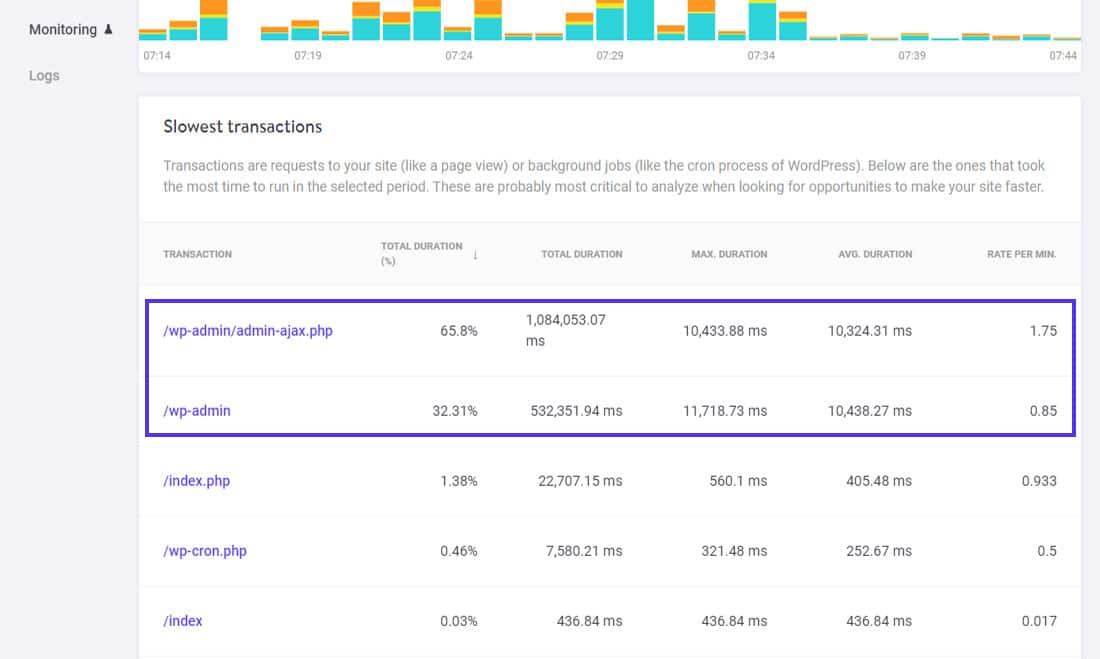
Utilizarea ridicată a Admin-Ajax este un blocaj comun al performanței pe site-urile WordPress. Cu toate acestea, administrarea lent WordPress se poate datora și sarcinilor WordPress de fundal, cum ar fi backup-urile WordPress, WP-Cron și așa mai departe (ca în exemplul nostru anterior). Sau poate este un plugin umflat care adaugă prea multe bannere la tabloul de bord administrativ.
Cu Kinsta APM, nu mai trebuie să vă bazați pe presupuneri. Veți putea vedea datele exacte de performanță pentru întregul site, ajutându-vă să identificați orice problemă de performanță.
Am publicat diverse cazuri de utilizare pentru Kinsta APM pentru a găsi blocaje de performanță WordPress - remedierea unui tablou de bord lent de administrare WordPress este unul dintre ele. Vă puteți consulta pentru a afla cum să utilizați Kinsta APM pentru a găsi blocajele de performanță ale administratorului WordPress.
O caracteristică super a Kinsta APM este că funcționează cu orice tip de site WordPress. La fel ca și în cazul WooCommerce, îl puteți folosi pentru a găsi probleme de performanță cu site-uri multiple WordPress, site-uri de membru și site-uri LMS.
10. Locația serverului și configurația contează
Locația serverului dvs. web și configurația acestuia pot avea un impact semnificativ asupra vitezei site-ului dvs.
De exemplu, dacă serverul dvs. web se află în Statele Unite, site-ul dvs. se va încărca mai lent pentru vizitatorii din Europa sau India decât pentru vizitatorii din Statele Unite.
Puteți atenua acest lucru folosind:
- Un server web cel mai apropiat de tine și de majoritatea vizitatorilor site-ului tău.
- Un CDN cu acoperire globală largă.
La Kinsta, toate site-urile web pe care le găzduim sunt alimentate de Google Cloud. Cu centrele sale globale de date [ gcp-datacenter-count] (și mai multe adăugate în mod regulat), puteți alege dintre ele pentru a plasa serverul dvs. web cel mai aproape de vizitatori.
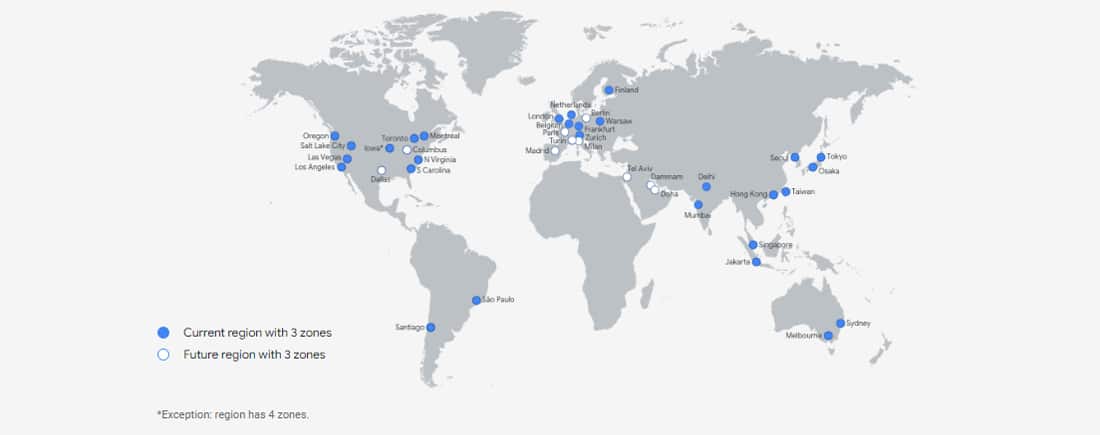
Dacă site-ul dvs. atrage o audiență la nivel mondial, îi puteți îmbunătăți și mai mult viteza optând pentru o rețea de livrare în cloud (CDN). Cloudflare alimentează Kinsta CDN - vom trata acest lucru în secțiunea următoare.
Urmează configurarea serverului - ce stivă hardware și software folosește? Sunt proiectate pentru hosting rapid WordPress?
Resursele serverului sunt împărțite într-un grup mare de site-uri web sau sunt izolate doar pentru utilizarea dvs.?
Se pot scala automat resursele serverului dacă există o creștere imprevizibilă a traficului sau trebuie să faceți upgrade la un nou plan de fiecare dată când se întâmplă acest lucru?
Acestea sunt toate întrebările pe care o companie de găzduire web de renume le va oferi cu nerăbdare. Întotdeauna trebuie să le urmăriți activ.
La Kinsta, folosim doar cea mai bună tehnologie, de la hardware-ul serverului nostru până la stiva de software. Toate site-urile noastre sunt găzduite pe mașinile virtuale C2 optimizate pentru calcul de la GCP — aceste mașini oferă performanțe de neegalat cu un singur fir — majoritatea proceselor legate de WordPress sunt cu un singur thread. Conform Google Cloud , acestea „oferă, de asemenea, cea mai înaltă performanță per nucleu pe Compute Engine”.
Combinați aceste mașini cu software de ultimă generație, cum ar fi serverul web Nginx, 8.1, containere LXD și MariaDB, site-urile dvs. se vor încărca într-o clipă.
11. Utilizați o rețea de livrare de conținut (CDN)
Una dintre cele mai ușoare modalități de a accelera un site web este utilizarea unui CDN rapid și de încredere.
Un CDN elimină sarcina serverului dvs. web prin livrarea conținutului direct vizitatorilor dvs. Acestea sunt o rețea de servere (cunoscute și ca POP) concepute pentru a găzdui și a furniza copii ale conținutului site-ului dvs., cum ar fi imagini, foi de stil, fonturi, scripturi și videoclipuri.
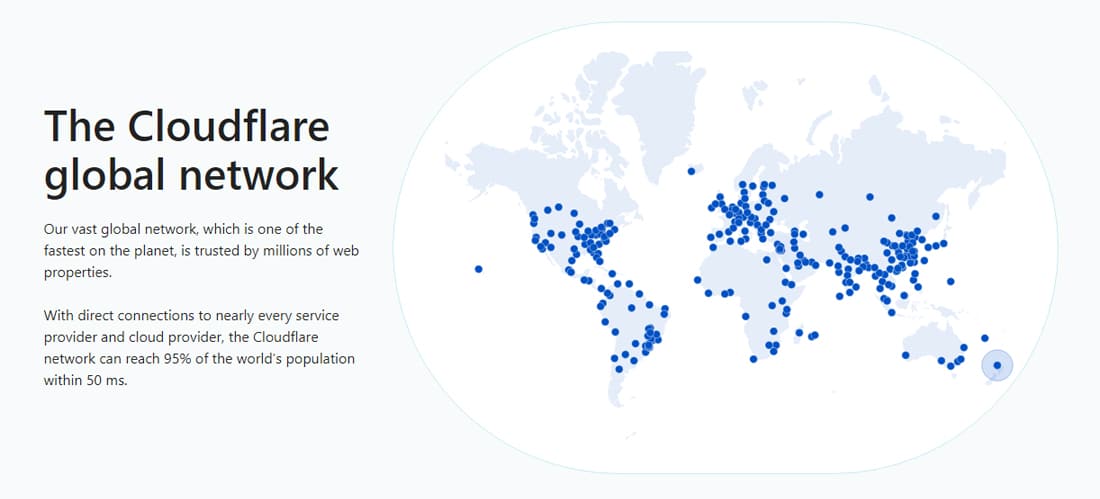
Recomandăm fiecărui site web să folosească cel puțin un anumit tip de CDN pentru a-și accelera performanța.
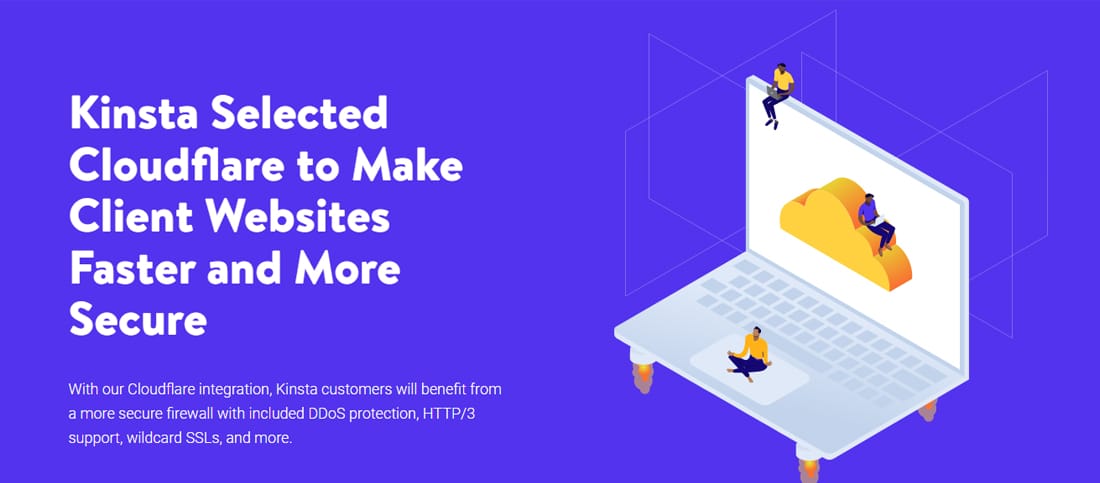
La Kinsta, securizăm toate site-urile cu integrarea noastră gratuită Cloudflare. Nu numai că oferă un firewall la nivel de întreprindere și protecție DDoS, dar și accelerează site-urile web cu HTTP/3 CDN de înaltă performanță.
Verificați cât de rapid este Kinsta CDN pentru dvs. - este fulgerător de rapid.
Sfat: dacă site-ul dvs. folosește biblioteci JavaScript cu sursă deschisă populare (de exemplu, jQuery, D3.js, three.js, Web Font Loader), puteți utiliza CDN pentru biblioteci găzduite de Google pentru a accelera livrarea acestora.
12. Eliminați redirecționările URL inutile
Dacă actualizați un site web cu postări și pagini noi, probabil că veți avea modificări ale structurii adresei URL. În astfel de cazuri, redirecționările URL sunt o binecuvântare. Cu toate acestea, dacă nu urmați cele mai bune practici de redirecționare WordPress, este posibil să influențați negativ experiența utilizatorului site-ului dvs. și optimizarea pentru motoarele de căutare (SEO).
Cea mai frecventă problemă cu redirecționările URL configurate incorect este cauzarea unui lanț de redirecționări. În unele cazuri, acest lanț este o buclă de redirecționare infinită. Astfel de lanțuri de redirecționare vor duce adesea la creșterea timpului de încărcare a paginii.
Uneori, redirecționările URL configurate greșit pot duce, de asemenea, la erori 404 „Pagina nu a fost găsită”. Dacă site-ul dvs. generează multe erori 404, poate afecta și performanța site-ului dvs., deoarece aceste răspunsuri nu sunt de obicei stocate în cache.
Tabloul nostru de bord MyKinsta include un instrument Analytics pentru a vă ajuta să vedeți numărul exact de redirecționări și erori 404.
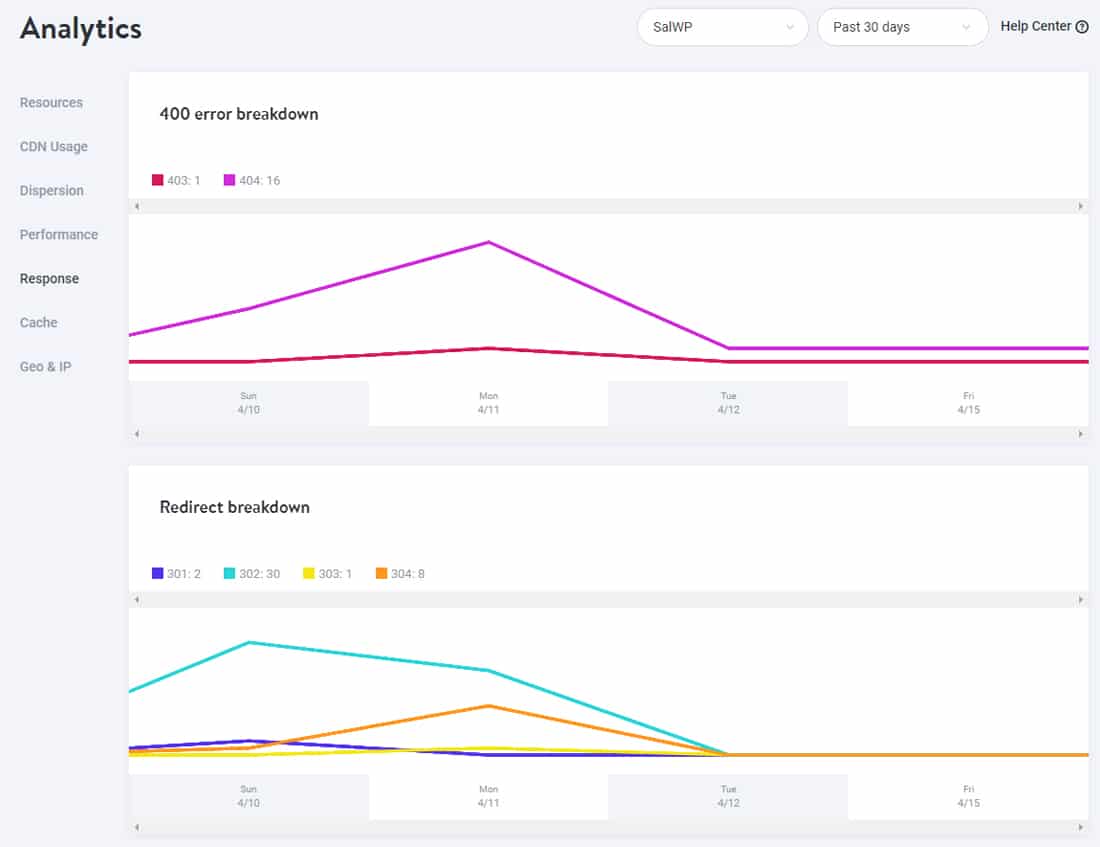
Puteți crea o pagină de eroare 404 creativă pentru a scăpa de ea, dar asta nu vă va ajuta pe termen lung.
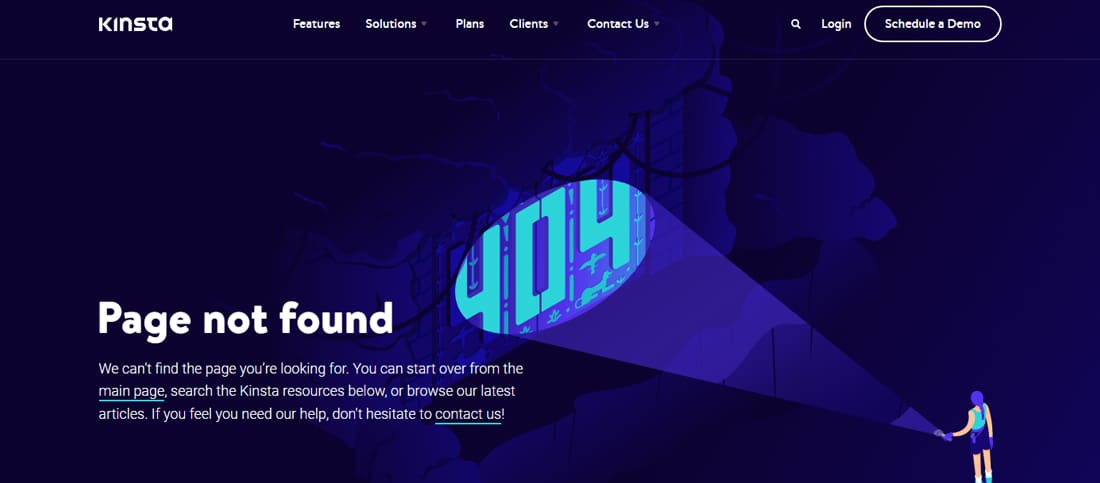
Iată cum puteți evita crearea de redirecționări inutile:
- Utilizați prefixul URL adecvat (HTTP sau HTTPS).
- Păstrați sau eliminați subdomeniul „www” din adresa URL (nu le amestecați).
- Nu utilizați ID-uri de postare și de pagină în adrese URL.
- Includeți întreaga cale URL.
- Asigurați-vă că domeniul dvs. de nivel superior (TLD) se rezolvă într-o singură redirecționare (în mod ideal, nu ar trebui să existe redirecționări).
WordPress include multe moduri de a configura redirecționări. Unul dintre ele este pluginul gratuit și popular de redirecționare de John Godley.
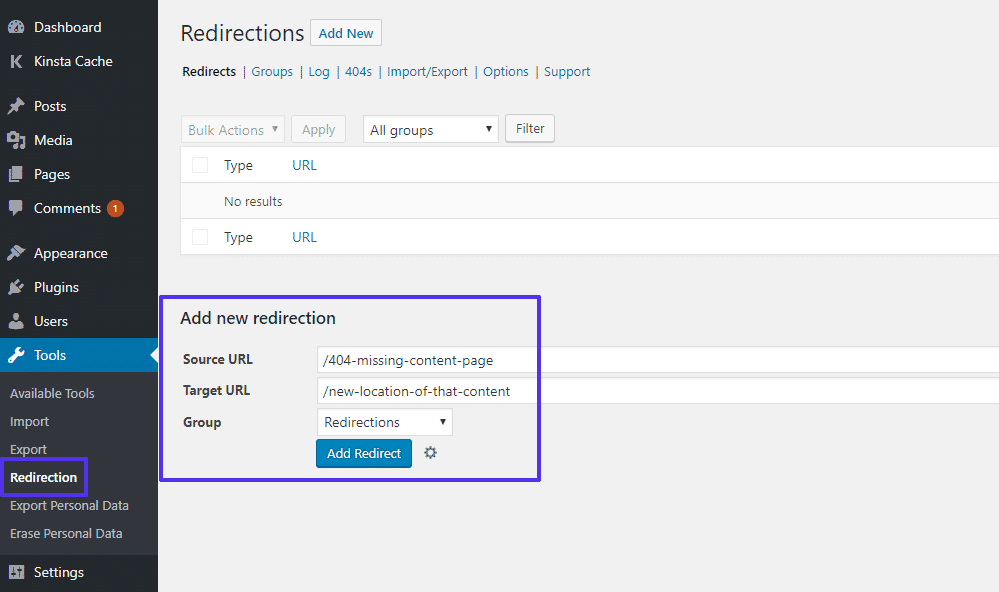
Dacă site-ul dvs. este găzduit cu Kinsta, puteți gestiona și redirecționările din tabloul de bord MyKinsta. Acest instrument este o modalitate mai bună de a seta redirecționări, deoarece regulile sunt implementate la nivel de server. Aceasta înseamnă, de asemenea, un plugin terță parte mai puțin pe care trebuie să îl instalați.
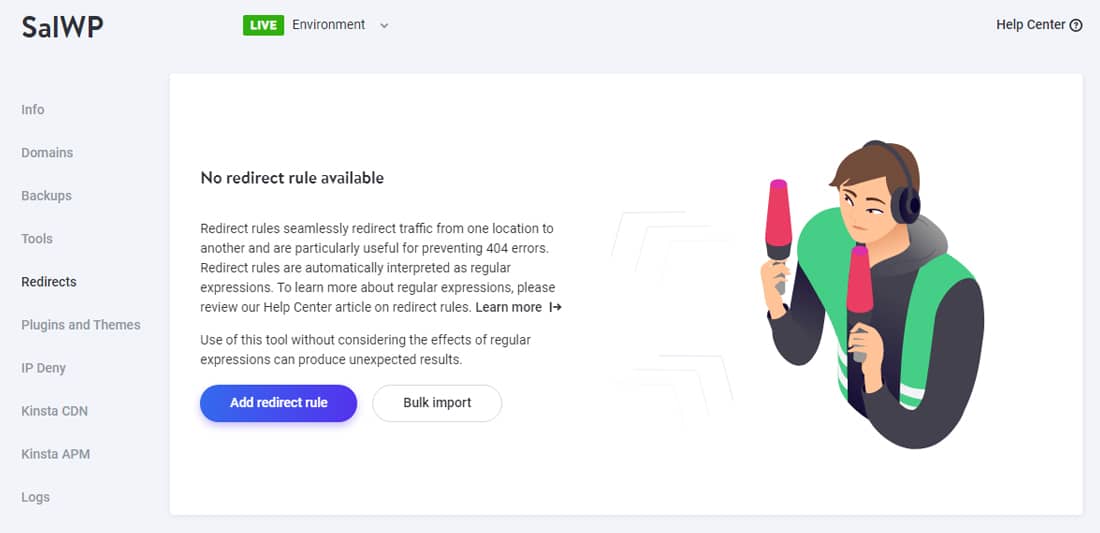
Accesați site-ul pe care doriți să îl gestionați și faceți clic pe fila „Redirecționări”. Apoi adăugați o nouă redirecționare făcând clic pe butonul mare „Adăugați regulă de redirecționare”.
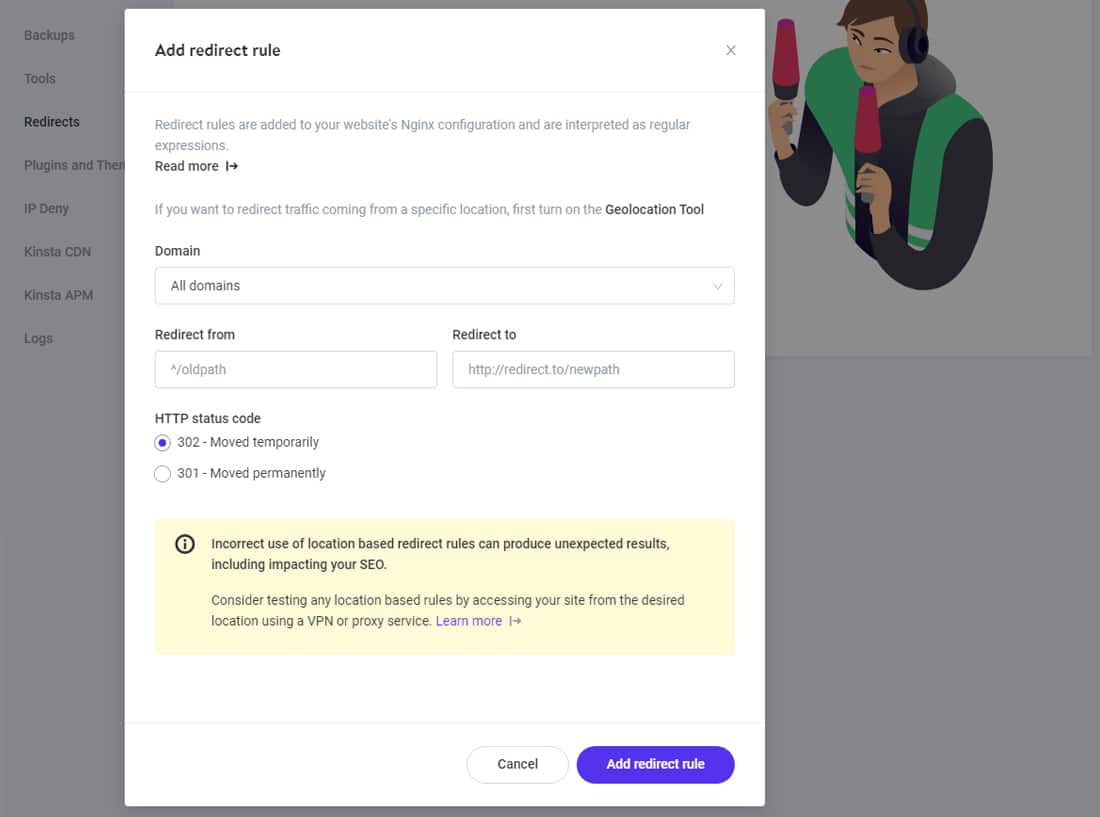
Dacă gazda dvs. web folosește un server Apache, trebuie să editați fișierul său .htaccess pentru a configura redirecționări. Pentru un astfel de caz, puteți utiliza site-ul .htaccess Generator pentru a genera regulile de redirecționare adecvate pentru site-ul dvs.
13. Remediați avertismentele de conținut mixt WordPress (erori HTTPS/SSL)
Rularea site-ului dvs. WordPress prin protocolul HTTPS este o necesitate astăzi. Cu toate acestea, vă puteți confrunta cu mai multe probleme atunci când migrați de la HTTP la HTTPS - cea mai comună este alerta de „avertismente de conținut mixt”.
Un avertisment de conținut mixt apare atunci când o pagină include conținut HTTP și HTTPS. Încărcarea resurselor în mod nesigur nu este doar o problemă de securitate, ci și o potențială problemă de performanță.
Dacă primiți erori de conținut mixt pe site-ul dvs., puteți utiliza un instrument gratuit precum Why No Padlock pentru a vă arăta ce resurse sunt încărcate nesigur.
Apoi puteți efectua o căutare rapidă și înlocuiți pentru a remedia toate cauzele potențiale. Pluginul gratuit Better Search Replace este o modalitate de a face acest lucru. Dacă sunteți client Kinsta, puteți utiliza instrumentul nostru de căutare și înlocuire din tabloul de bord MyKinsta.
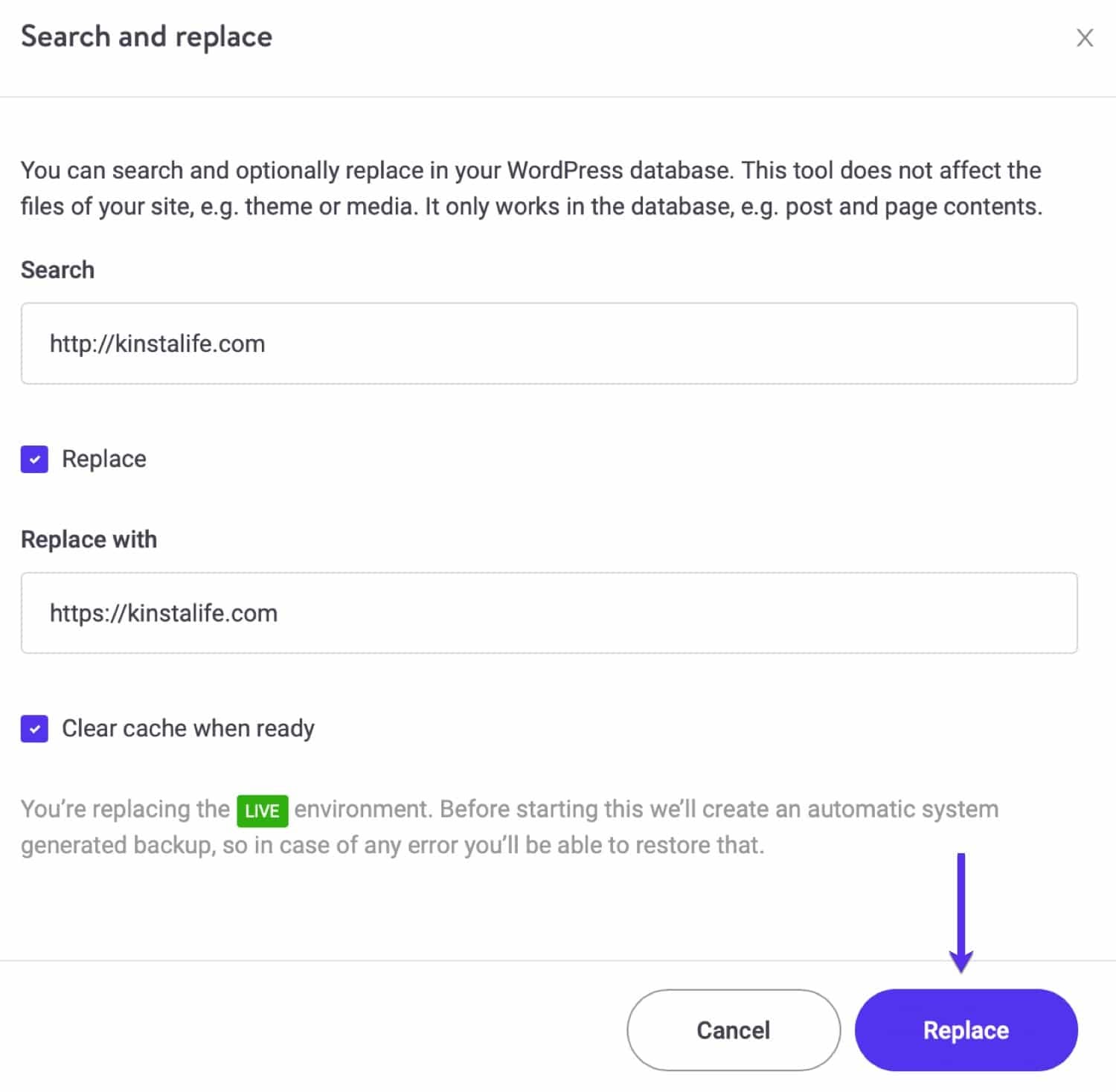
A simple search and replace should resolve all your mixed content warnings. But if it didn't, there are probably some hardcoded scripts that you need to find and manually update. Or hire a developer who can do that for you.
14. Optimize Your WordPress Database Regularly
A WordPress site's database stores all its critical information. But without regular maintenance, it can slow down your site.
For instance, the WordPress database can still have information from years ago when you launched the site. That includes post and page revisions, drafts, trashed comments, and deleted posts. While they may be helpful for editing and publishing recent posts, over time, the database will accumulate lots of unnecessary data and become bloated.
Hence, optimizing your WordPress database is necessary to improve and maintain your website's performance.
Also, some plugins and themes add data to the wp_options table to make it easier to configure them and load settings automatically. But autoloading too much data can slow down page response times.
You can use various techniques to optimize the WordPress database. One way is to use phpMyAdmin or Adminer to clear out outdated database items manually. Or you can use WordPress database optimization plugins such as WP-Optimize, WP-Sweep, and Advanced Database Cleaner.
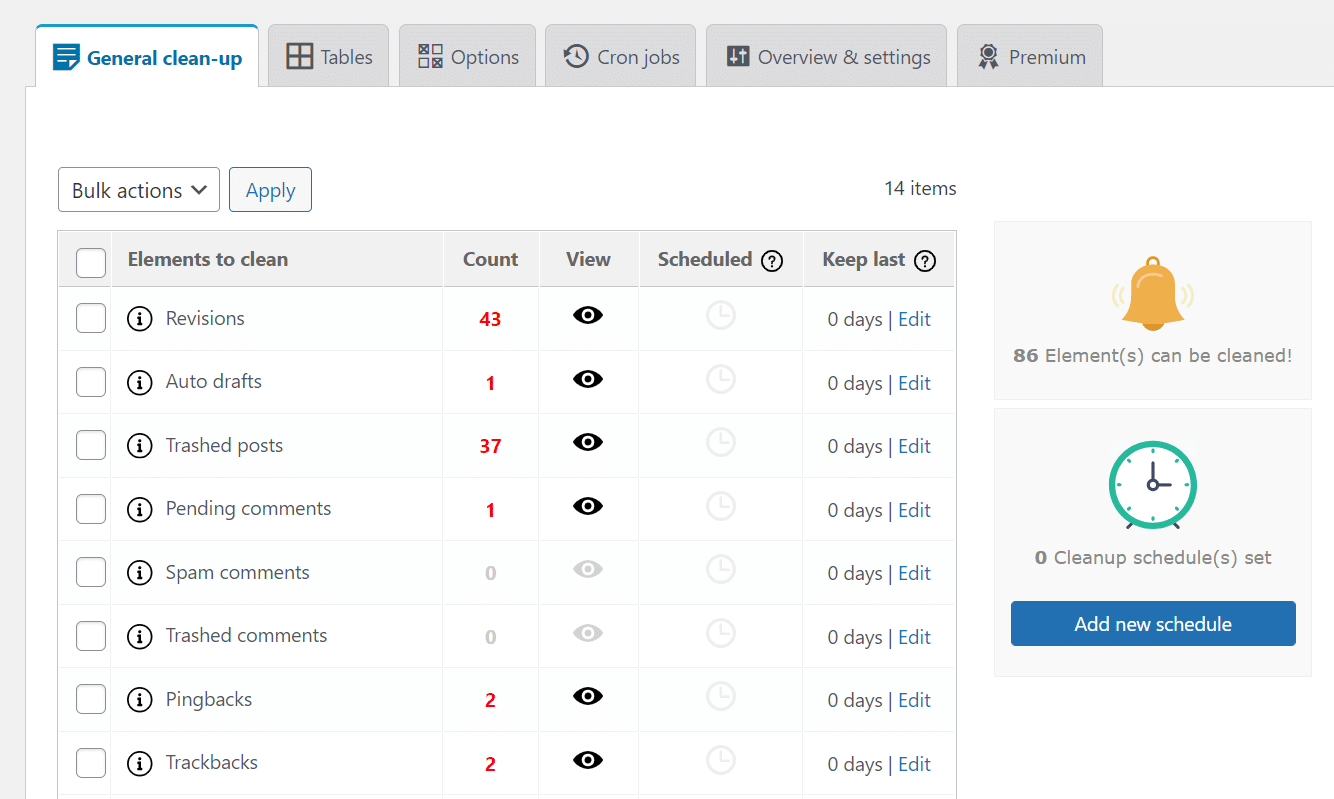
At Kinsta, we automatically optimize your site's database based on its needs. Typically, it runs once per week and ensures that your database is in tip-top shape. If the automated process finds something out of the ordinary, it notifies our admin team, who will look into it.
15. Choose a Cloud-Based WordPress Security Service
Thousands of WordPress sites get hacked every day. Hence, security is a critical issue for WordPress sites, and you need to stay on top of it at all times.
You have two primary ways to protect your WordPress site with a firewall:
- Choose a secure web hosting service with a proven track record
- Use a dedicated third-party security service to protect your website
The first option is clear-cut. A reliable WordPress hosting provider will take care of most of the site security measures for you.
However, if you have to go with the second option, you have two other choices:
- Opt for a WordPress security plugin (eg Wordfence)
- Go for a DNS Firewall (eg Cloudflare)
WordPress security plugins drain your website's resources due to their always-on and regular scanning requirements.
Instead, you can go with cloud-based security solutions like Cloudflare. They also provide extra protection against bots, DDoS attacks, and proxy traffic.
At Kinsta, you are protected by both server-level security measures and a cloud-based firewall, thanks to our Cloudflare integration. Their enterprise-level firewall protects all the sites hosted at Kinsta.
Additionally, we support two-factor authentication (2FA) and IP Geolocation blocking. We also ban IPs with six failed login attempts in under a minute. Furthermore, we enforce fully encrypted connections (SFTP, SSH, HTTPS), require strong passwords on all new WordPress installs, and provide a hack-fix guarantee.
16. Upgrade to the Latest PHP Version
WordPress is mainly powered by PHP, a server-side programming language. Even its themes and plugins are primarily written in PHP.
Typically, newer PHP versions are faster than their older counterparts. At Kinsta, we encourage our clients to use the latest supported PHP versions. They offer many performance improvements and are also more secure.
Our annual PHP benchmarks found WordPress 47.10% faster on PHP 8.1 than PHP 8.0. Compared to PHP 7.2, it was even quicker, handling well over 50% requests per second.
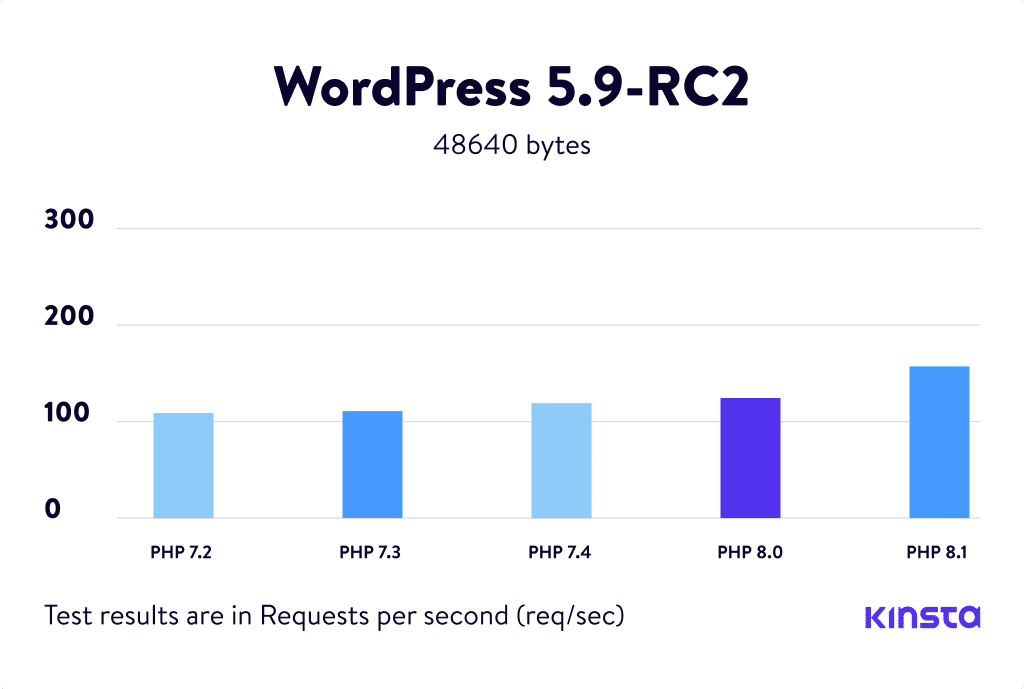
As of writing this, PHP 8.1 isn't supported yet by most WordPress plugins, themes, and development tools. If you're planning to upgrade a production site's environment to PHP 8.1, we recommend you test it thoroughly on a staging environment to ensure that it doesn't break.
Nevertheless, if your server is still on PHP 7.x version, you can update to PHP 8.0 and reap most of the same benefits.
Kinsta supports PHP 8.1 on all environments, so you can thoroughly test your site on it before upgrading. If your host doesn't give you the option to update to the latest PHP versions, it's time to rethink your hosting provider.
17. Switch to a Trusted Managed WordPress Host
If you've tried all the steps outlined above, and you're still stuck with a slow WordPress site, the only option left is to switch to a reliable managed WordPress hosting provider.
Typically, managed WordPress hosting comes with multiple features to help WordPress sites run efficiently, securely, and quickly. All the technical know-how is left to the experts, letting you focus on running your business.
Plans for managed WordPress hosting are usually higher than shared hosting or DIY VPS hosting, but you get what you pay for. Some popular managed WordPress hosts are Kinsta (ie us), WP Engine, Flywheel, Pressable, and Pagely.
Indiferent cu cine ajungeți să vă găzduiți site-ul, faceți-vă cercetarea corect și asigurați-vă că se potrivește cerințelor site-ului dvs. Majoritatea gazdelor WordPress gestionate oferă, de asemenea, migrări gratuite (inclusiv Kinsta), astfel încât să puteți migra cu ușurință site-ul dvs. actual la o nouă gazdă, fără timp de nefuncționare.
rezumat
Repararea unui site WordPress lent implică numeroși pași, dar o puteți face. Având un site rapid, vă ajută să vă îmbunătățiți SEO, experiența utilizatorului și ratele de conversie. În plus, toată lumea adoră un site rapid!
Înainte de a vă decide să treceți la o nouă gazdă web, trebuie să remediați toate celelalte probleme prezentate în acest articol. Dar dacă decideți să treceți, asigurați-vă că noua gazdă oferă instrumentele și suportul potrivit pentru ca investiția să merite.
Spuneți-ne în comentarii dacă ați reușit să vă remediați site-ul WordPress lent. Și asigurați-vă că consultați ghidul nostru final pentru a vă accelera site-ul WordPress, care listează și mai multe zone în care vă puteți optimiza site-ul lent.
